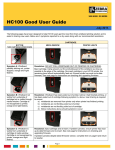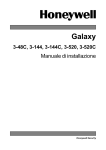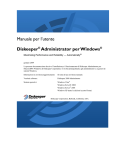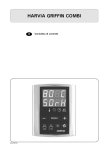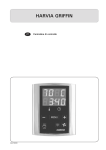Download Zebra HC100™ Stampante di braccialetti Guida per l`utente
Transcript
HC100™
Stampante di braccialetti
Guida per l’utente
ii
© 2012 ZIH Corp. I copyright citati nel presente manuale e il software e/o il firmware della printer in esso descritta
sono di proprietà di ZIH Corp. e dei suoi licenziatari. La riproduzione non autorizzata di questo manuale o del
software e/o del firmware installato nella printer può comportare pene pecuniarie o la reclusione, secondo quanto
previsto dalle locali norme vigenti. La violazione delle leggi sul copyright è legalmente perseguibile.
Questo prodotto può contenere programmi ZPL®, ZPL II® e ZebraLink™; Element Energy Equalizer® Circuit; E3®
e font Monotype Imaging. Software © ZIH Corp. Tutti i diritti riservati a livello mondiale.
ZebraLink e tutti i nomi e i numeri di prodotti sono marchi commerciali e Zebra, il logo Zebra, ZPL, ZPL II, Element
Energy Equalizer Circuit ed E3 Circuit sono marchi registrati di ZIH Corp. Tutti i diritti riservati a livello mondiale.
Tutti gli altri nomi di marchi, nomi di prodotti o marchi commerciali appartengono ai rispettivi proprietari. Per
ulteriori informazioni sui marchi registrati, consultare "Marchi commerciali" sul CD del prodotto.
Dichiarazione di proprietàIn questo manuale sono contenute informazioni di proprietà di Zebra Corporation e
delle sue controllate ("Zebra Technologies"). Il manuale ha il solo scopo di informare coloro che utilizzano le
apparecchiature descritte nel presente documento e che ne curano la manutenzione. Tali informazioni di proprietà non
possono essere utilizzate, riprodotte o fornite ad altre parti per altri scopi, senza il consenso esplicito e in forma scritta
di Zebra Technologies Corporation.
Miglioramento del prodottoZebra Technologies Corporation segue una politica di miglioramento continuo dei
propri prodotti. Tutte le specifiche e i disegni sono soggetti a modifiche senza alcun preavviso.
Dichiarazione di non responsabilitàZebra Technologies Corporation intraprende tutte le azioni necessarie a
garantire che le specifiche tecniche e i manuali siano corretti, tuttavia è possibile che vi siano degli errori. Zebra
Technologies Corporation si riserva il diritto di correggere questi eventuali errori e non si assume alcuna
responsabilità per quanto possa derivare da essi.
Limitazione di responsabilitàIn nessun caso Zebra Technologies Corporation o chiunque abbia partecipato alla
creazione, produzione o alla consegna del presente prodotto (incluso l'hardware e il software) sarà responsabile per
qualsiasi danno (inclusi, senza limitazione alcuna, i danni consequenziali comprendenti perdite derivanti da mancato
guadagno, interruzione dell'attività o perdita di informazioni commerciali) derivanti dall'uso, come conseguenza
dell'uso o dall'incapacità di utilizzare tale prodotto, anche se Zebra Technologies Corporation è stata informata della
possibilità di questi danni. Alcune giurisdizioni non ammettono l'esclusione o la limitazione dei danni incidentali o
consequenziali, pertanto la limitazione o l'esclusione esposte precedentemente potrebbero non essere applicabili nel
singolo paese d'acquisto.
61207L-053
HC100 Guida per l’utente
7/18/12
Informazioni sulla conformità
Dichiarazione di conformità
Si certifica che le stampanti Zebra
HC100™
prodotte da:
Zebra Technologies Corporation
333 Corporate Woods Parkway
Vernon Hills, Illinois 60061-3109 Stati Uniti
risultano conformi alle norme tecniche FCC in vigore
per l'utilizzo domestico, professionale, commerciale e industriale.
La presente dichiarazione è valida solo se non vengono apportate modifiche non
autorizzate alle apparecchiature
e se vengono rispettate le istruzioni di manutenzione e utilizzo.
7/18/12
HC100 Guida per l’utente
61207L-053
iii
iv
Informazioni sulla conformità
Dichiarazione di conformità alle norme FCC
Dichiarazione di conformità alle norme FCC
Il presente dispositivo è conforme alle norme FCC, parte 15. Il funzionamento è soggetto alle
due condizioni seguenti:
1. Il dispositivo non deve provocare interferenze dannose;
2. Il dispositivo deve accettare qualsiasi interferenza ricevuta, incluse eventuali interferenze
che possano causare un funzionamento indesiderato.
Si avvisa l'utente che qualsiasi modifica non espressamente approvata da Zebra Technologies
Corporation potrebbe annullare il diritto dell'utente all'utilizzo dell'apparecchiatura. Per
garantire la conformità, è necessario utilizzare la printer con cavi di comunicazione schermati.
Dichiarazione FCC sull'esposizione alle radiazioni
(per stampanti con dispositivi radio interni)
Questa apparecchiatura è conforme ai limiti FCC di esposizione alle radiazioni previsti per gli
ambienti non soggetti a controllo. Questa apparecchiatura deve essere installata e azionata ad
almeno 20 cm di distanza dal radiatore e dal corpo.
Questo trasmettitore non deve essere posizionato o azionato in combinazione con altre antenne
o trasmettitori.
Norme FCC relative ai cavi dati
Questi modelli di printer Zebra sono conformi alle norme FCC, parte 15, per apparecchiatura
di classe B e utilizzano cavi dati completamente schermati da 2 m (6 ft). L'utilizzo di cavi non
schermati può aumentare le emissioni irradiate oltre i limiti della Classe B.
Dichiarazione di conformità alle norme Canadian DOC
Il presente dispositivo digitale di classe B è conforme alle norme ICES-003.
Cet appareil numérique de la classe B est conforme à la norme NMB-003 du Canada.
61207L-053
HC100 Guida per l’utente
7/18/12
Informazioni su questo
documento
In questa sezione vengono fornite informazioni relative ai contatti, alla struttura e
all'organizzazione del documento e ai documenti di riferimento aggiuntivi.
Sommario
A chi è destinato questo documento . . . . . . . . . . . . . . . . . . . . . . . . . . . . . . . . . . . . . . . . . vi
Struttura del documento . . . . . . . . . . . . . . . . . . . . . . . . . . . . . . . . . . . . . . . . . . . . . . . . . . . vi
Contatti. . . . . . . . . . . . . . . . . . . . . . . . . . . . . . . . . . . . . . . . . . . . . . . . . . . . . . . . . . . . . . . .vii
Convenzioni adottate nel documento. . . . . . . . . . . . . . . . . . . . . . . . . . . . . . . . . . . . . . . . viii
7/18/12
HC100 Guida per l’utente
61207L-053
vi
Informazioni su questo documento
A chi è destinato questo documento
A chi è destinato questo documento
Questa Guida per l’utente è stata scritta per tutti coloro che utilizzano o che devono risolvere
eventuali problemi della printer. La guida contiene una sezione aggiuntiva per gli utenti esperti
e gli addetti alla manutenzione.
Struttura del documento
La Guida per l’utente è strutturata come segue:
61207L-053
Sezione
Descrizione
Introduzione alla HC100 a pagina 1
In questa sezione vengono illustrati i componenti
della stampante, le spie dell'indicatore e i controlli
operativi.
Installazione della stampante
a pagina 11
In questa sezione vengono fornite istruzioni per
l'installazione della stampante, la connessione in
rete e le operazioni per l'utilizzo.
Risoluzione dei problemi a pagina 19
Questa sezione include la spiegazione del
significato di numerose spie dello stato della
stampante.
Manutenzione ordinaria a pagina 29
In questa sezione vengono illustrate le procedure
ordinarie di pulizia e le informazioni sul
riciclaggio.
Informazioni per gli utenti esperti
a pagina 41
Questa sezione contiene informazioni e istruzioni
destinate esclusivamente agli utenti esperti e agli
addetti alla manutenzione.
Specifiche a pagina 61
Questa sezione contiene le specifiche per la
stampante e i braccialetti.
HC100 Guida per l’utente
7/18/12
Informazioni su questo documento
Contatti
Contatti
Il Supporto tecnico via Internet è disponibile 24 ore su 24, 365 giorni all'anno.
Sito Web:
www.zebra.com
E-mail Back Technical Library:
[email protected]
Oggetto: Emaillist
Self Service Knowledge Base: www.zebra.com/knowledgebase
Registrazione online problemi tecnici: www.zebra.com/techrequest
•
•
Indirizzo e-mail:
A quale reparto
rivolgersi?
Europa, Africa,
Medio Oriente, India
Americhe
Asia Pacifico
Sedi regionali
Zebra Technologies International, LLC
333 Corporate Woods Parkway
Vernon Hills, IL 60061-3109
U.S.A.
T: +1 847 793 2600
Numero verde: +1 800 423 0422
F: +1 847 913 8766
Zebra Technologies Europe Limited
Dukes Meadow
Millboard Road
Bourne End
Buckinghamshire, SL8 5XF
Regno Unito
T: +44 (0) 1628 556000
F: +44 0 1628 556001
Zebra Technologies Asia
Pacific Pte. Ltd.
120 Robinson Road
#06-01 Parakou Building
Singapore 068913
T: + 65 6858 0722
F: +65 6885 0838
Supporto tecnico
Per domande relative al
funzionamento di
apparecchiature e software
Zebra, contattare il proprio
distributore. Per ulteriore
supporto, contattare Zebra.
Tenere pronti il modello e il
numero di serie del prodotto.
T: +1 877 ASK ZEBRA (275 9327)
F: +1 847 913 2578
Hardware: [email protected]
Software: [email protected]
T: +44 (0) 1628 556039
F: +44 (0) 1628 556003
E: [email protected]
T: +65 6858 0722
F: +65 6885 0838
E: Cina: [email protected]
Tutte le altre aree:
[email protected]
Reparto servizio di
riparazione
Per assistenza e riparazione
con restituzione a Zebra.
T: +1 877 ASK ZEBRA (275 9327)
F: +1 847 821 1797
E: [email protected]
Per richiedere una riparazione negli
Stati Uniti, visitare
www.zebra.com/repair.
T: +44 (0) 1772 693069
F: +44 (0) 1772 693046
Nuove richieste:
[email protected]
Aggiornamenti sullo stato:
[email protected]
T: +65 6858 0722
F: +65 6885 0838
E: Cina: [email protected]
Tutte le altre aree:
[email protected]
Reparto formazione
tecnica
Per corsi di formazione su
prodotti Zebra.
T: +1 847 793 6868
T: +1 847 793 6864
F: +1 847 913 2578
E: [email protected]
T: +44 (0) 1628 556000
F: +44 (0) 1628 556001
E: [email protected]
T: + 65 6858 0722
F: +65 6885 0838
E: Cina: [email protected]
Tutte le altre aree:
[email protected]
Reparto informazioni
Per documentazione sui
prodotti e informazioni su
distributori e rivenditori.
T: +1 877 ASK ZEBRA (275 9327)
E: [email protected]
T: +44 (0) 1628 556037
F: +44 (0) 1628 556005
E: [email protected]
E: Cina: [email protected]
Tutte le altre aree:
[email protected]
Dipartimento Servizio
clienti (USA)
Dipartimento Vendite
interne (UK)
Per le stampanti,
i componenti, i supporti e
i nastri, chiamare
il distributore o contattare
Zebra.
T: +1 877 ASK ZEBRA (275 9327)
E: [email protected]
T: +44 (0) 1628 556032
F: +44 (0) 1628 556001
E: [email protected]
T: +65 6858 0722
F: +65 6885 0836
E: Cina: [email protected]
Tutte le altre aree:
[email protected]
Legenda: T: Telefono
F: Facsimile
E: E-mail
7/18/12
HC100 Guida per l’utente
61207L-053
vii
viii
Informazioni su questo documento
Convenzioni adottate nel documento
Convenzioni adottate nel documento
Nel presente documento, per comunicare determinate informazioni vengono adottate le seguenti
convenzioni.
Colore alternativo(solo per la versione in linea) I riferimenti incrociati contengono
collegamenti ad altre sezioni di questa guida. Se la guida viene consultata in linea nel formato .pdf,
è possibile fare clic sul riferimento incrociato (testo blu) per passare direttamente a queste sezioni.
Icone utilizzate
Attenzione • Mette in guardia da potenziali scariche elettrostatiche.
Attenzione • Mette in guardia dal rischio di ustioni derivanti da parti surriscaldate.
Attenzione • Mette in evidenza che l'errata o mancata esecuzione di una determinata
azione può provocare lesioni personali.
Attenzione • (Nessuna icona) Mette in evidenza che l'errata o mancata esecuzione di una
determinata azione può provocare danni all'apparecchiatura.
Importante • Mette in evidenza informazioni essenziali per condurre a termine una
determinata attività.
Nota • Indica informazioni neutre o positive che sottolineano o integrano importanti
passaggi del testo principale.
Legende delle figureLe legende sono utilizzate quando una figura contiene informazioni che
devono essere etichettate e descritte. L'illustrazione è seguita da una tabella che contiene le etichette
e le descrizioni. Un esempio è riportato nella Figure 1.
Figure 1 • Figura di esempio con legende
1
2
1
2
61207L-053
Pulsante Eject (Espulsione)
Pulsante Pause/Feed (Pausa/
Avanzamento)
HC100 Guida per l’utente
7/18/12
Informazioni su questo documento
Convenzioni adottate nel documento
Spie del pannello di controlloL'indicatore di stato della stampante utilizza spie verdi, gialle e
arancioni lampeggianti o a rotazione per indicare lo stato della stampante ed eventuali condizioni di
errore. Le spie e le sequenze dei colori sono le seguenti:
Spie accese
Un barra colorata fissa indica che l'indicatore di
stato della stampante è acceso.
Una barra fissa composta da due colori indica che
metà delle spie dell'indicatore di stato della
stampante sono accese e in un colore mentre l'altra
metà delle spie sono accese e con un altro colore.
Spie lampeggianti
Una barra suddivisa con colori alternati indica che le spie sull'indicatore di
stato della stampante lampeggiano.
• un segmento colorato
• due segmenti colorati
• colore fisso con due segmenti spenti
• tre segmenti colorati
• quattro segmenti colorati
• lampeggio continuo
• lampeggio in due colori.
Spie accese a rotazione
7/18/12
Le spie dell'indicatore di stato della stampante possono lampeggiare in
sequenza in rotazione in senso orario.
Le spie a rotazione che si accendono una per
volta sono indicate da una freccia curva e
tratteggiata e da una barra che mostra il
colore delle spie.
Le spie a rotazione che rimangono accese
sono indicate da una freccia curva e continua
e da una barra che mostra il colore delle spie.
HC100 Guida per l’utente
61207L-053
ix
x
Informazioni su questo documento
Convenzioni adottate nel documento
Notas • ___________________________________________________________________
__________________________________________________________________________
__________________________________________________________________________
__________________________________________________________________________
__________________________________________________________________________
__________________________________________________________________________
__________________________________________________________________________
__________________________________________________________________________
__________________________________________________________________________
__________________________________________________________________________
61207L-053
HC100 Guida per l’utente
7/18/12
Sommario
Dichiarazione di conformità iii
Dichiarazione di conformità alle norme FCC . . . . . . . . . . . . . . . . . . . . . . . . . . . . . . . . . . .
Dichiarazione FCC sull'esposizione alle radiazioni
(per stampanti con dispositivi radio interni). . . . . . . . . . . . . . . . . . . . . . . . . . . . . . . . . . . . .
Norme FCC relative ai cavi dati . . . . . . . . . . . . . . . . . . . . . . . . . . . . . . . . . . . . . . . . . . . . .
Dichiarazione di conformità alle norme Canadian DOC . . . . . . . . . . . . . . . . . . . . . . . . . . .
iv
iv
iv
iv
Informazioni su questo documento . . . . . . . . . . . . . . . . . . . . . . . . . . . . . . . . . . . v
A chi è destinato questo documento. . . . . . . . . . . . . . . . . . . . . . . . . . . . . . . . . . . . . . . . . . vi
Struttura del documento . . . . . . . . . . . . . . . . . . . . . . . . . . . . . . . . . . . . . . . . . . . . . . . . . . . vi
Contatti . . . . . . . . . . . . . . . . . . . . . . . . . . . . . . . . . . . . . . . . . . . . . . . . . . . . . . . . . . . . . . . . vii
Convenzioni adottate nel documento . . . . . . . . . . . . . . . . . . . . . . . . . . . . . . . . . . . . . . . . viii
1 • Introduzione alla HC100 . . . . . . . . . . . . . . . . . . . . . . . . . . . . . . . . . . . . . . . . . . 1
Lato anteriore della stampante . . . . . . . . . . . . . . . . . . . . . . . . . . . . . . . . . . . . . . . . . . . . . . 2
Retro della stampante e connettori . . . . . . . . . . . . . . . . . . . . . . . . . . . . . . . . . . . . . . . . . . . 3
Pannello di controllo . . . . . . . . . . . . . . . . . . . . . . . . . . . . . . . . . . . . . . . . . . . . . . . . . . . . . . 4
Spie del pannello di controllo . . . . . . . . . . . . . . . . . . . . . . . . . . . . . . . . . . . . . . . . . . . . 4
Pulsanti del pannello di controllo . . . . . . . . . . . . . . . . . . . . . . . . . . . . . . . . . . . . . . . . . 4
Cartucce supporti e braccialetti. . . . . . . . . . . . . . . . . . . . . . . . . . . . . . . . . . . . . . . . . . . . . . 6
Cartucce supporti . . . . . . . . . . . . . . . . . . . . . . . . . . . . . . . . . . . . . . . . . . . . . . . . . . . . . 6
Dimensioni dei braccialetti . . . . . . . . . . . . . . . . . . . . . . . . . . . . . . . . . . . . . . . . . . . . . . 7
Colori dei braccialetti . . . . . . . . . . . . . . . . . . . . . . . . . . . . . . . . . . . . . . . . . . . . . . . . . . 7
Tipo di chiusura dei braccialetti. . . . . . . . . . . . . . . . . . . . . . . . . . . . . . . . . . . . . . . . . . . 8
Area di stampa dei braccialetti . . . . . . . . . . . . . . . . . . . . . . . . . . . . . . . . . . . . . . . . . . 10
7/18/12
HC100 Guida per l’utente
61207L-053
xii
Sommario
2 • Installazione della stampante
. . . . . . . . . . . . . . . . . . . . . . . . . . . . . . . . . . . . 11
Gestione della printer . . . . . . . . . . . . . . . . . . . . . . . . . . . . . . . . . . . . . . . . . . . . . . . . . . . .
Disimballaggio e controllo della printer . . . . . . . . . . . . . . . . . . . . . . . . . . . . . . . . . . . .
Immagazzinaggio della printer . . . . . . . . . . . . . . . . . . . . . . . . . . . . . . . . . . . . . . . . . .
Spedizione della printer . . . . . . . . . . . . . . . . . . . . . . . . . . . . . . . . . . . . . . . . . . . . . . .
Preparazione della stampante per l'utilizzo. . . . . . . . . . . . . . . . . . . . . . . . . . . . . . . . . . . .
Individuazione del luogo . . . . . . . . . . . . . . . . . . . . . . . . . . . . . . . . . . . . . . . . . . . . . . .
Connessione a interfacce di comunicazione dati . . . . . . . . . . . . . . . . . . . . . . . . . . . .
Collegamento all'alimentazione e accensione . . . . . . . . . . . . . . . . . . . . . . . . . . . . . .
Inserimento della cartuccia supporti . . . . . . . . . . . . . . . . . . . . . . . . . . . . . . . . . . . . . .
12
12
12
12
13
13
13
15
17
3 • Risoluzione dei problemi . . . . . . . . . . . . . . . . . . . . . . . . . . . . . . . . . . . . . . . . 19
Indicatore di stato del supporto. . . . . . . . . . . . . . . . . . . . . . . . . . . . . . . . . . . . . . . . . . . . .
Indicatore di stato della stampante . . . . . . . . . . . . . . . . . . . . . . . . . . . . . . . . . . . . . . . . . .
Indicatore di stato wireless . . . . . . . . . . . . . . . . . . . . . . . . . . . . . . . . . . . . . . . . . . . . . . . .
Risoluzione di problemi vari . . . . . . . . . . . . . . . . . . . . . . . . . . . . . . . . . . . . . . . . . . . . . . .
20
22
26
27
4 • Manutenzione ordinaria . . . . . . . . . . . . . . . . . . . . . . . . . . . . . . . . . . . . . . . . . 29
Pulizia del percorso dei supporti . . . . . . . . . . . . . . . . . . . . . . . . . . . . . . . . . . . . . . . . . . . .
Pulizia con una cartuccia di pulizia . . . . . . . . . . . . . . . . . . . . . . . . . . . . . . . . . . . . . . .
Pulizia con un bastoncino di cotone . . . . . . . . . . . . . . . . . . . . . . . . . . . . . . . . . . . . . .
Pulizia dei contatti Smart Card e dei pin del sensore della cartuccia . . . . . . . . . . . . . . . .
Sostituzione di componenti della printer . . . . . . . . . . . . . . . . . . . . . . . . . . . . . . . . . . . . . .
Ordinazione di parti di ricambio . . . . . . . . . . . . . . . . . . . . . . . . . . . . . . . . . . . . . . . . .
Riciclaggio dei componenti della printer . . . . . . . . . . . . . . . . . . . . . . . . . . . . . . . . . .
Lubrificazione . . . . . . . . . . . . . . . . . . . . . . . . . . . . . . . . . . . . . . . . . . . . . . . . . . . . . . . . . .
30
30
32
38
40
40
40
40
5 • Informazioni per gli utenti esperti . . . . . . . . . . . . . . . . . . . . . . . . . . . . . . . . . 41
Visualizzazione delle impostazioni della stampante . . . . . . . . . . . . . . . . . . . . . . . . . . . . .
Informazioni sull'esempio di configurazione della stampante di braccialetti . . . . . . . .
Tramite le pagine Web della stampante . . . . . . . . . . . . . . . . . . . . . . . . . . . . . . . . . . .
Modifica e ripristino delle impostazioni della stampante . . . . . . . . . . . . . . . . . . . . . . . . . .
Impostazione, modifica e ripristino delle impostazioni del server di stampa. . . . . . . . . . .
Prima connessione . . . . . . . . . . . . . . . . . . . . . . . . . . . . . . . . . . . . . . . . . . . . . . . . . . .
Modifica dei parametri dopo la connessione . . . . . . . . . . . . . . . . . . . . . . . . . . . . . . .
Pagine Web . . . . . . . . . . . . . . . . . . . . . . . . . . . . . . . . . . . . . . . . . . . . . . . . . . . . . . . . . . .
Strumenti diagnostici aggiuntivi. . . . . . . . . . . . . . . . . . . . . . . . . . . . . . . . . . . . . . . . . . . . .
Profilo del sensore supporto . . . . . . . . . . . . . . . . . . . . . . . . . . . . . . . . . . . . . . . . . . . .
Test di diagnostica delle comunicazioni . . . . . . . . . . . . . . . . . . . . . . . . . . . . . . . . . . .
Download del firmware . . . . . . . . . . . . . . . . . . . . . . . . . . . . . . . . . . . . . . . . . . . . . . . . . . .
42
42
43
44
52
52
52
55
57
57
58
59
6 • Specifiche . . . . . . . . . . . . . . . . . . . . . . . . . . . . . . . . . . . . . . . . . . . . . . . . . . . . . 61
Specifiche fisiche e ambientali . . . . . . . . . . . . . . . . . . . . . . . . . . . . . . . . . . . . . . . . . . . . . 62
61207L-053
HC100 Guida per l’utente
7/18/12
Sommario
Stampa . . . . . . . . . . . . . . . . . . . . . . . . . . . . . . . . . . . . . . . . . . . . . . . . . . . . . . . . . . . . . . . 62
Funzioni standard e opzionali . . . . . . . . . . . . . . . . . . . . . . . . . . . . . . . . . . . . . . . . . . . . . . 63
Cavo di alimentazione. . . . . . . . . . . . . . . . . . . . . . . . . . . . . . . . . . . . . . . . . . . . . . . . . . . . 64
7/18/12
HC100 Guida per l’utente
61207L-053
xiii
xiv
Sommario
Notas • ___________________________________________________________________
__________________________________________________________________________
__________________________________________________________________________
__________________________________________________________________________
__________________________________________________________________________
__________________________________________________________________________
__________________________________________________________________________
__________________________________________________________________________
__________________________________________________________________________
__________________________________________________________________________
61207L-053
HC100 Guida per l’utente
7/18/12
1
Introduzione alla HC100
In questa sezione vengono illustrati i componenti della stampante, le spie dell'indicatore e i
controlli operativi.
Sommario
Lato anteriore della stampante. . . . . . . . . . . . . . . . . . . . . . . . . . . . . . . . . . . . . . . . . . . . . . 2
Retro della stampante e connettori . . . . . . . . . . . . . . . . . . . . . . . . . . . . . . . . . . . . . . . . . . 3
Pannello di controllo. . . . . . . . . . . . . . . . . . . . . . . . . . . . . . . . . . . . . . . . . . . . . . . . . . . . . . 4
Spie del pannello di controllo . . . . . . . . . . . . . . . . . . . . . . . . . . . . . . . . . . . . . . . . . . . . . 4
Pulsanti del pannello di controllo . . . . . . . . . . . . . . . . . . . . . . . . . . . . . . . . . . . . . . . . . . 4
Cartucce supporti e braccialetti . . . . . . . . . . . . . . . . . . . . . . . . . . . . . . . . . . . . . . . . . . . . . 6
Cartucce supporti. . . . . . . . . . . . . . . . . . . . . . . . . . . . . . . . . . . . . . . . . . . . . . . . . . . . . . 6
Dimensioni dei braccialetti . . . . . . . . . . . . . . . . . . . . . . . . . . . . . . . . . . . . . . . . . . . . . . . 7
Colori dei braccialetti . . . . . . . . . . . . . . . . . . . . . . . . . . . . . . . . . . . . . . . . . . . . . . . . . . . 7
Tipo di chiusura dei braccialetti . . . . . . . . . . . . . . . . . . . . . . . . . . . . . . . . . . . . . . . . . . . 8
Area di stampa dei braccialetti . . . . . . . . . . . . . . . . . . . . . . . . . . . . . . . . . . . . . . . . . . . 10
7/18/12
HC100 Guida per l’utente
61207L-053
2
Introduzione alla HC100
Lato anteriore della stampante
Lato anteriore della stampante
Nella Figura 1 è illustrato il lato anteriore della printer.
Figure 1 • Lato anteriore della printer
1
4
2
3
1
2
3
4
61207L-053
Slot della cartuccia supporti
Coperchio superiore
Pulsante di rilascio del coperchio superiore
(uno per lato)
Pannello di controllo
(vedere Pannello di controllo a pagina 4)
HC100 Guida per l’utente
7/18/12
Introduzione alla HC100
Retro della stampante e connettori
Retro della stampante e connettori
Nella Figura 2 sono illustrati i connettori di comunicazione dati sul lato posteriore della printer
e il connettore di alimentazione C/C. Per ulteriori informazioni sui server di stampa Ethernet
wireless e cablati opzionali, vedere Connessione a interfacce di comunicazione dati
a pagina 13 e Modifica e ripristino delle impostazioni della stampante a pagina 44.
Figure 2 • Retro della stampante
Wireless standard e
opzionale
Ethernet cablata
10/100 opzionale
1
2
3
4
5
7/18/12
1
Porta seriale
2
Porta opzionale ZebraNet® 10/100 Internal Print Server (Ethernet cablata)
3
Porta USB
4
Pulsante di accensione/spegnimento (premuto è acceso, rilasciato è spento)
5
Connettore di alimentazione C/C
HC100 Guida per l’utente
61207L-053
3
4
Introduzione alla HC100
Pannello di controllo
Pannello di controllo
Il pannello di controllo è posizionato sul lato anteriore della stampante.
Spie del pannello di controllo
Il pannello di controllo dispone di due spie che indicano lo stato della stampante e le
condizioni di errore (Figura 3). Le stampanti dotate dell'opzione Ethernet wireless dispongono
di una spia dell'indicatore di stato aggiuntiva.
Figure 3 • Spie del pannello di controllo
Ethernet cablata 10/100
opzionale e standard
1
Wireless opzionale
2
3
1
2
3
Indicatore di stato del supporto (vedere Indicatore di stato del supporto
a pagina 20)
Indicatore di stato della stampante (anello esterno) (vedere Indicatore di stato
della stampante a pagina 22)
Indicatore di stato wireless (vedere Indicatore di stato wireless a pagina 26)
Pulsanti del pannello di controllo
Il pannello di controllo dispone di due pulsanti (Figura 4), la cui funzione è descritta nella
Tabella 1. Quando si preme o si tiene premuto un pulsante, l'azione della stampante viene
eseguita quando si rilascia il pulsante.
Figure 4 • Pulsanti del pannello di controllo
Ethernet cablata 10/100
opzionale e standard
Wireless opzionale
1
2
1
2
61207L-053
Pulsante EJECT (ESPULSIONE)
Pulsante PAUSE/FEED (PAUSA/AVANZAMENTO)
HC100 Guida per l’utente
7/18/12
Introduzione alla HC100
Pannello di controllo
Table 1 • Funzione dei pulsanti del pannello di controllo
Pulsante
Funzione/Descrizione
EJECT (ESPULSIONE)
Questo pulsante funziona solo quando la stampante è inattiva o in pausa. La
funzione dipende dalla pressione esercitata.
• Premendo e rilasciando EJECT (ESPULSIONE), la stampante fa rientrare il
braccialetto corrente ed espelle la cartuccia.
• Tenendo premuto EJECT (ESPULSIONE) per 6 secondi, la cartuccia viene
espulsa forzatamente senza ritrarre il braccialetto sporgente. Dopo
un'espulsione forzata, premere i pulsanti di rilascio del coperchio superiore
per aprire il coperchio superiore della stampante e rilasciare il braccialetto.
Per informazioni sulla rimozione del braccialetto dalla cartuccia, vedere
Cartucce supporti a pagina 6. NON estrarre manualmente il braccialetto dalla
cartuccia.
Nota • Se premendo EJECT (ESPULSIONE) la cartuccia non viene
espulsa, spegnere/accendere la stampante e premere nuovamente EJECT
(ESPULSIONE). Utilizzare l'espulsione forzata solo come ultima
possibilità se tutti gli altri tentativi non producono il risultato desiderato.
PAUSE/FEED
(PAUSA/AVANZAMENTO)
Il pulsante PAUSE/FEED (PAUSA/AVANZAMENTO) svolge funzioni diverse
a seconda che la stampante sia inattiva o in pausa e che si prema o si tenga
premuto il pulsante.
• Premendo e rilasciando PAUSE/FEED (PAUSA/AVANZAMENTO) sono
possibili due funzioni.
• Pausa - PAUSE/FEED (PAUSA/AVANZAMENTO) svolge la funzione di
pulsante di pausa quando la stampante sta stampando un braccialetto.
Durante la stampa, premere il pulsante per mettere in pausa la stampante
prima dell'avvio della stampa del braccialetto successivo. La stampante
rimane in pausa fino alla successiva pressione del pulsante.
• Avanzamento - PAUSE/FEED (PAUSA/AVANZAMENTO) svolge
funzione di pulsante di avanzamento quando la stampante è inattiva.
Premere il pulsante per alimentare un nuovo braccialetto.
• Tenendo premuto PAUSE/FEED (PAUSA/AVANZAMENTO) la stampante
passa in modalità configurazione utente. Le spie dell'indicatore di stato della
stampante lampeggiano in arancione a intervalli di 2 secondi e a ogni
intervallo viene aggiunto un segmento. L'operazione eseguita dipende da
quando si rilascia il pulsante PAUSE/FEED (PAUSA/ALIMENTAZIONE):
• Un segmento arancione - Viene stampato un esempio di configurazione
della stampante di braccialetti.
• Due segmenti arancioni - Viene stampato il profilo del sensore supporto.
• Tre segmenti arancioni - Tutti i parametri del server di stampa (Ethernet
cablato ed Ethernet wireless) vengono reimpostati con le impostazioni
predefinite.
• Quattro segmenti arancioni - La stampante ripristina tutti i parametri di
stampa con le impostazioni predefinite.
• Dopo quattro segmenti arancioni la stampante esce dalla modalità
configurazione utente. Le spie dell'indicatore di stato diventano verde
fisso. Quando si rilascia il pulsante PAUSE/FEED
(PAUSA/ALIMENTAZIONE), la stampante alimenta un braccialetto.
7/18/12
HC100 Guida per l’utente
61207L-053
5
6
Introduzione alla HC100
Cartucce supporti e braccialetti
Cartucce supporti e braccialetti
La stampante Zebra HC100 è stata sviluppata per garantire la massima facilità d'uso. La
formazione necessaria è veramente ridotta. È sufficiente inserire nella stampante le cartucce
contenenti i braccialetti Zebra Z-Band® e stampare i singoli bracciateli. La stampante HC100
rileva le dimensioni del braccialetto e esegue automaticamente la calibrazione delle
impostazioni per ottenere la qualità di stampa ottimale. Il risultato saranno codici a barre
durevoli e testo sempre leggibile.
Braccialetti con dimensioni, colori e tipi di chiusura diversi sono disponibili in cartucce
riciclabili. Queste informazioni si trovano sull'etichetta della cartuccia di supporti.
Per le informazioni più aggiornate sui tipi di supporti per i vari usi e ambienti, compresi i
braccialetti rivestiti di sostanza antimicrobica, vedere il sito Web Zebra (www.zebra.com).
Per informazioni sugli ordini, vedere Contatti a pagina vii. Solo ricambi Zebra™ originali
funzioneranno con questa stampante.
Le cartucce non possono essere riutilizzate o ricaricate. Smaltire le cartucce secondo la
normativa e le disposizioni locali. Per informazioni sul programma di riciclaggio di Zebra,
visitare http://www.zebra.com/environment.
Cartucce supporti
Guardare il livello dei supporti rimanenti nella cartuccia attraverso la finestrella posta sul lato
sinistro (Figura 5). I braccialetti escono da uno slot sul lato anteriore della cartuccia.
Figure 5 • Cartuccia supporti
1
2
1
2
61207L-053
Finestrella stato dei supporti
Area di uscita dei braccialetti
HC100 Guida per l’utente
7/18/12
Introduzione alla HC100
Cartucce supporti e braccialetti
Importante • L'estrazione manuale di un braccialetto può danneggiare la cartuccia. Una
cartuccia danneggiata non funziona. Se un braccialetto fuoriesce parzialmente dalla
cartuccia, utilizzare le forbici per tagliare la parte che fuoriesce in modo che sia a filo con la
cartuccia. NON estrarre manualmente il braccialetto dalla cartuccia. La stampante espelle
automaticamente la parte di braccialetto dopo il corretto caricamento della cartuccia.
Dimensioni dei braccialetti
La dimensione dei braccialetti è indicata nella parte superiore della cartuccia supporti
(Figura 6). Il braccialetto deve essere sufficientemente comodo da stare al polso o alla
caviglia, ma non deve essere troppo stretto per non tagliare la pelle o impedire la circolazione
sanguigna.
Figure 6 • Indicatori della dimensione dei braccialetti
Adulto
Bambino
Neonato
Colori dei braccialetti
I braccialetti sono disponibili in sette colori per consentire la codifica in base al colore.
Tipo con chiusura adesiva
• Rosso
• Blu
• Giallo
• Verde
• Rosa
• Viola
• Arancione
• Bianco
7/18/12
Tipo con chiusura a clip
• Rosso
• Blu
• Giallo
• Verde
• Rosa
• Viola
• Bianco
HC100 Guida per l’utente
61207L-053
7
8
Introduzione alla HC100
Cartucce supporti e braccialetti
Tipo di chiusura dei braccialetti
Zebra offre due tipi di braccialetti: con chiusura adesiva e con chiusura a clip.
Braccialetti adesivi
I braccialetti Zebra Z-Band™ Direct si allacciano con adesivi che fanno parte del braccialetto.
Figure 7 • Braccialetto con chiusura adesiva
Per allacciare un braccialetto adesivo, procedere come segue:
1. Rimuovere la protezione dall'adesivo.
2. Avvolgere il braccialetto al polso o alla caviglia della persona, quindi premere la parte
adesiva al braccialetto.
Importante • Per impedire che il braccialetto sia troppo largo o troppo stretto, inserire il
dito fra il braccialetto e il polso o la caviglia della persona mentre si allaccia il braccialetto
stesso. Non cercare di stringere o allargare il braccialetto dopo averlo allacciato. I
contrassegni che indicano la manomissione sotto l'adesivo si strappano se si cerca di
rimuovere il braccialetto.
61207L-053
HC100 Guida per l’utente
7/18/12
Introduzione alla HC100
Cartucce supporti e braccialetti
Braccialetti con chiusura a clip
I braccialetti Zebra Z-Band™ QuickClip si allacciano con una clip.
Figure 8 • Braccialetto con chiusura a clip
Per allacciare un braccialetto a clip, procedere come segue:
1. Inserire il gancio su una clip nel foro sul braccialetto.
2. Avvolgere il braccialetto al polso o alla caviglia, quindi infilare il gancio nel foro sul lato
opposto del braccialetto. Se necessario, spostare la clip in un altro foro per allargare o
stringere il braccialetto.
XXXXX XXXXX
XXXXXXXX
XXXX XXXX
3. Piegare la clip e premerla per bloccarla.
XXXX
XXX
XX
XXXXXXXXXXX
XXXX X XX
XX
7/18/12
HC100 Guida per l’utente
61207L-053
9
10
Introduzione alla HC100
Cartucce supporti e braccialetti
Area di stampa dei braccialetti
L'area migliore per la stampa dipende dal tipo di braccialetto. Per risultati ottimali, impostare i
formati dei braccialetti in modo che vengano stampati nell'area di stampa consigliata
(Figura 9). Evitare di stampare sui fori della clip (Z-Band QuickClip) o sulla parte adesiva (ZBand Direct).
Figure 9 • Posizione iniziale del supporto e area di stampa consigliata
Z-Band Direct
1
2
3
4
Z-Band QuickClip
1
1
2
3
4
2
Area non stampabile
(in rosso)
Posizione iniziale supporto
Posizione di inizio stampa
consigliata
Area di stampa consigliata
(in verde)
3
4
Non è possibile stampare sulla parte iniziale di 25,4 mm (1 in) di ogni
braccialetto perché il supporto non può rientrare nella stampante.
La posizione iniziale del supporto (0.0) si trova a 25,4 mm (1 in) dal
bordo iniziale del braccialetto.
La posizione di inizio dal bordo del braccialetto varia in base al tipo di
braccialetto (vedere Tabella 2).
Questa è l'area di stampa consigliata poiché risulta visibile quando il
paziente ha indossato il braccialetto.
Table 2 • Posizione di inizio stampa consigliata in base al tipo di etichetta
Tipo braccialetto
Lunghezza braccialetto
Posizione di inizio dal bordo
Z-Band Direct
279 mm (11 in)
114 mm (4,5 in)
178 mm (7 in)
64 mm (2,5 in)
152 mm (6 in)
51 mm (2 in)
279 mm (11 in)
159 mm (6,25 in)
178 mm (7 in)
83 mm (3,25 in)
Z-Band QuickClip
61207L-053
HC100 Guida per l’utente
7/18/12
2
Installazione della
stampante
In questa sezione vengono fornite istruzioni per l'installazione della stampante, la connessione
in rete e le operazioni per l'utilizzo.
Sommario
Gestione della printer . . . . . . . . . . . . . . . . . . . . . . . . . . . . . . . . . . . . . . . . . . . . . . . . . . . .
Disimballaggio e controllo della printer . . . . . . . . . . . . . . . . . . . . . . . . . . . . . . . . . . . .
Immagazzinaggio della printer . . . . . . . . . . . . . . . . . . . . . . . . . . . . . . . . . . . . . . . . . . .
Spedizione della printer . . . . . . . . . . . . . . . . . . . . . . . . . . . . . . . . . . . . . . . . . . . . . . . .
Preparazione della stampante per l'utilizzo . . . . . . . . . . . . . . . . . . . . . . . . . . . . . . . . . . .
Individuazione del luogo . . . . . . . . . . . . . . . . . . . . . . . . . . . . . . . . . . . . . . . . . . . . . . .
Connessione a interfacce di comunicazione dati. . . . . . . . . . . . . . . . . . . . . . . . . . . . .
Collegamento all'alimentazione e accensione . . . . . . . . . . . . . . . . . . . . . . . . . . . . . . .
Inserimento della cartuccia supporti . . . . . . . . . . . . . . . . . . . . . . . . . . . . . . . . . . . . . .
7/18/12
HC100 Guida per l’utente
12
12
12
12
13
13
13
15
17
61207L-053
12
Installazione della stampante
Gestione della printer
Gestione della printer
In questa sezione viene descritto come gestire la printer.
Disimballaggio e controllo della printer
Quando si riceve la printer, disimballarla immediatamente e verificare la presenza di eventuali
danni dovuti alla spedizione.
• Conservare tutti i materiali di imballaggio.
• Controllare che le superfici esterne non siano danneggiate.
Se vengono rilevati danni dovuti alla spedizione:
• Comunicarlo immediatamente e presentare un report dei danni alla società di spedizioni.
• Conservare tutti i materiali di imballaggio per la verifica che condurrà la società di
spedizioni.
• Informare il rivenditore autorizzato Zebra
Importante • Zebra Technologies Corporation non è responsabile di eventuali danni
subiti durante il trasporto dell'apparecchiatura e non effettuerà riparazioni in garanzia per
questo tipo di danni.
Immagazzinaggio della printer
Se non si desidera utilizzare immediatamente la printer, reimballarla utilizzando i materiali
originali. Per informazioni sulle condizioni di immagazzinaggio della printer, vedere la
Tabella 3.
Table 3 • Temperatura e umidità di immagazzinaggio
Temperatura
Umidità relativa
da -40 a 60 °C (da -40 a 140 °F)
5% - 85% in assenza di condensa
Spedizione della printer
Se è necessario spedire la printer:
• Spegnere (O) la printer e scollegare tutti i cavi.
• Rimuovere le cartucce supporti dalla printer.
• Assicurarsi che il coperchio superiore sia chiuso.
• Riporre con attenzione la printer nell'imballaggio originale oppure in un contenitore
alternativo idoneo per evitare danni durante il trasporto. Se l'imballaggio originale è
andato perduto o è stato distrutto, è possibile acquistarne uno da Zebra.
61207L-053
HC100 Guida per l’utente
7/18/12
Installazione della stampante
Preparazione della stampante per l'utilizzo
Preparazione della stampante per l'utilizzo
Per preparare la stampante per l'utilizzo, scegliere un luogo adeguato, collegare i cavi
appropriati alla stampante, accendere la stampante e quindi scegliere e inserire una cartuccia
supporti.
Individuazione del luogo
Scegliere un piano d'appoggio solido vicino a una presa elettrica. Lasciare spazio libero su tutti
i lati della printer per consentire una ventilazione e un raffreddamento adeguati.
Attenzione • Evitare di collocare materiale da imbottitura o ammortizzante sotto o dietro
l'unità. Ciò può impedire il corretto raffreddamento e provocare il surriscaldamento
dell'unità.
Connessione a interfacce di comunicazione dati
Selezionare un'interfaccia di comunicazione dati supportata sia dalla printer che dal computer
in uso oppure dalla rete locale (LAN, Local Area Network). È possibile inviare formati di
braccialetti alla printer utilizzando qualsiasi porta di comunicazione dati.
Nella Figura 10 sono illustrate le posizioni delle porte di comunicazione dati. La Tabella 4
contiene le informazioni di base sulle interfaccia di comunicazione dati.
Figure 10 • Porte di comunicazione dati
1
2
3
1
2
3
Porta seriale
Porta opzionale ZebraNet 10/100 Internal Print
Server (Ethernet cablata)
Porta USB
Attenzione • Prestare attenzione a non collegare il cavo USB alla porta opzionale 10/100
Ethernet cablata della printer. Questa operazione potrebbe danneggiare il connettore. La
porta opzionale 10/100 Ethernet cablata è dotata di un tappo in plastica che la protegge da
danni accidentali.
7/18/12
HC100 Guida per l’utente
61207L-053
13
14
Installazione della stampante
Preparazione della stampante per l'utilizzo
Table 4 • Caratteristiche delle interfacce di comunicazione dati
Interfaccia
Standard o
opzionale
RS-232 seriale
Standard
• Lunghezza massima del cavo pari a 15,24 m (50 ft).
• Potrebbe essere necessario modificare i parametri della printer in
modo da impostarli sugli stessi valori del computer host. Vedere
Modifica e ripristino delle impostazioni della stampante
a pagina 44.
• Se si utilizza un cavo modem standard, il collegamento alla
printer deve essere effettuato tramite un adattatore null modem.
USB
Standard
• Lunghezza massima del cavo pari a 5 m (16,4 ft).
• Non è necessario modificare i parametri della printer per
adeguarli a quelli del computer host.
• Richiede l'installazione di un driver della stampante. Il driver è
disponibile all'indirizzo http://www.zebra.com/drivers oppure nel
CD fornito con la printer.
ZebraNet 10/100
Internal Print Server
(Ethernet cablata)
Opzionale
• Consente di utilizzare la printer da qualsiasi computer della LAN.
• Consente di comunicare con la printer tramite le relative pagine
Web.
• La stampante deve essere configurata in modo da utilizzare la
LAN. Vedere Impostazione, modifica e ripristino delle
impostazioni del server di stampa a pagina 52.
ZebraNet Internal
Wireless Print Server
(Ethernet wireless,
802.11b/g)
Opzionale
• Consente di utilizzare la printer da qualsiasi computer della
WLAN o della LAN.
• Consente di comunicare con la printer tramite le relative pagine
Web.
• La printer deve essere configurata in modo da utilizzare la
WLAN. Vedere Impostazione, modifica e ripristino delle
impostazioni del server di stampa a pagina 52.
Caratteristiche
Utilizzo di cavi dati schermati I cavi Ethernet non richiedono schermatura, mentre tutti
gli altri cavi dati devono essere completamente schermati e dotati di connettori rivestiti da un
involucro di metallo o metallizzato. L'utilizzo di cavi dati non schermati può aumentare le
emissioni irradiate oltre i limiti definiti dalle normative.
61207L-053
HC100 Guida per l’utente
7/18/12
Installazione della stampante
Preparazione della stampante per l'utilizzo
Collegamento all'alimentazione e accensione
Dopo avere effettuato il collegamento a un'interfaccia di comunicazione dati, è possibile
collegare la stampante a una presa elettrica e accenderla.
Attenzione • Per la sicurezza del personale e dell'apparecchiatura, utilizzare sempre un
cavo di alimentazione a tre conduttori approvato e specifico della regione o del paese in cui
verrà installata l'unità. Al cavo dovrà essere collegato un connettore femmina IEC 320 e
una spina tripolare a massa appropriata alla configurazione in uso nella regione specifica.
Per collegare la stampante a una presa di alimentazione e accenderla,
procedere come segue:
1. Individuare i due componenti del gruppo di alimentazione, che è costituito da un cavo di
alimentazione di rete C/A (1) e da un cavo a bassa tensione C/C collegato all'alimentatore
(2) (numero modello Zebra FSP070-RDBM). Se il cavo di rete C/A non è incluso nella
dotazione della printer, fare riferimento a Cavo di alimentazione a pagina 64 per le
specifiche.
1
2
2. Inserire l'estremità femmina del cavo di alimentazione C/A nell'alimentatore.
3. Inserire il cavo a bassa tensione C/C nel connettore di alimentazione C/C sul retro della
stampante.
7/18/12
HC100 Guida per l’utente
61207L-053
15
16
Installazione della stampante
Preparazione della stampante per l'utilizzo
4. Inserire l'estremità maschio del cavo di alimentazione C/A in una presa elettrica idonea.
115 VCA
230 VCA
5. Premere il pulsante di accensione e accendere (I) la stampante.
La stampante esegue un test automatico e il pannello di controllo accende le spie in
sequenza. L'indicatore di stato dei supporti e l'indicatore di stato della stampante
lampeggiano in giallo per indicare che nella stampante non sono presenti supporti.
61207L-053
HC100 Guida per l’utente
7/18/12
Installazione della stampante
Preparazione della stampante per l'utilizzo
Inserimento della cartuccia supporti
Per ulteriori informazioni sulle cartucce supporti e sui braccialetti, vedere Cartucce supporti e
braccialetti a pagina 6.
Per inserire una cartuccia supporti, procedere come segue:
1. Orientare la cartuccia e la stampante come illustrato.
2. Inserire la cartuccia nella stampante, quindi premere verso il basso fino a quando la
cartuccia scatta in posizione.
La stampante prepara un braccialetto per la stampa. Con una nuova cartuccia, l'indicatore
di stato della stampante (1) diventa verde e l'indicatore di stato dei supporti (2) rimane
spento. Per ulteriori informazioni sui supporti, vedere Indicatore di stato del supporto
a pagina 20.
1
7/18/12
2
HC100 Guida per l’utente
61207L-053
17
18
Installazione della stampante
Preparazione della stampante per l'utilizzo
Notas • ___________________________________________________________________
__________________________________________________________________________
__________________________________________________________________________
__________________________________________________________________________
__________________________________________________________________________
__________________________________________________________________________
__________________________________________________________________________
__________________________________________________________________________
__________________________________________________________________________
__________________________________________________________________________
61207L-053
HC100 Guida per l’utente
7/18/12
3
Risoluzione dei problemi
Questa sezione include la spiegazione del significato di numerose spie dello stato della
stampante.
Sommario
Indicatore di stato del supporto . . . . . . . . . . . . . . . . . . . . . . . . . . . . . . . . . . . . . . . . . . . .
Indicatore di stato della stampante . . . . . . . . . . . . . . . . . . . . . . . . . . . . . . . . . . . . . . . . .
Indicatore di stato wireless. . . . . . . . . . . . . . . . . . . . . . . . . . . . . . . . . . . . . . . . . . . . . . . .
Risoluzione di problemi vari . . . . . . . . . . . . . . . . . . . . . . . . . . . . . . . . . . . . . . . . . . . . . . .
7/18/12
HC100 Guida per l’utente
20
22
26
27
61207L-053
20
Risoluzione dei problemi
Indicatore di stato del supporto
Indicatore di stato del supporto
La Tabella 5 mostra i diversi livelli o errori del supporto visualizzati dall'indicatore di stato del
supporto e dall'indicatore di stato della stampante. Per le sequenze delle spie non incluse,
consultare Indicatore di stato della stampante a pagina 22.
Table 5 • Spie dell'indicatore di stato del supporto
Indicatore di stato del
supporto/
Indicatore di stato della
stampante
Spiegazione/Azione richiesta
Spento/
Verde
La stampante è pronta per stampare. La cartuccia supporti
contiene un numero cospicuo di braccialetti. Non è richiesta
alcuna azione.
Arancione/
Verde fisso
Il livello di supporti nella cartuccia è basso (solitamente 20 o
meno braccialetti). La stampa può continuare.
Per ordinare le cartucce supporti, vedere Contatti
a pagina vii.
Arancione lampeggiante/
Arancione lampeggiante
Si è verificato un errore del supporto.
Per risolvere il problema, procedere come segue:
1.
Premere il pulsante Eject (Espelli), quindi rimuovere la cartuccia
supporti dalla stampante.
2.
Verificare il livello dei supporti nella cartuccia o i braccialetti non
alimentati correttamente.
(continua nella pagina successiva)
61207L-053
HC100 Guida per l’utente
7/18/12
Risoluzione dei problemi
Indicatore di stato del supporto
Table 5 • Spie dell'indicatore di stato del supporto (Continued)
Indicatore di stato del
supporto/
Indicatore di stato della
stampante
Arancione lampeggiante/
Arancione lampeggiante
Spiegazione/Azione richiesta
1.
(continua dalla pagina precedente)
Se la cartuccia supporti è
Vuota
a.
Smaltire la cartuccia vuota secondo la normativa
locale.
b.
Inserire un'altra cartuccia nella stampante.
Non vuota
c.
Inserire nuovamente la cartuccia nella stampante.
d.
Se l'errore persiste, pulire la smart card sulla
cartuccia e il sensore della cartuccia (vedere Pulizia
dei contatti Smart Card e dei pin del sensore della
cartuccia a pagina 38).
e.
Se l'errore si verifica nuovamente dopo la pulizia, sostituire la
cartuccia.
f.
Se il problema si verifica con una cartuccia diversa, contattare il
Supporto tecnico (vedere Contatti a pagina vii).
Non vuota, ma i braccialetti sporgono dalla cartuccia
o si inceppano nella stampante
Il supporto non viene caricato correttamente.
7/18/12
g.
Tagliare la parte sporgente del braccialetto. NON
estrarre manualmente il braccialetto dalla cartuccia
per non danneggiarla.
h.
Inserire nuovamente la cartuccia nella stampante.
i.
Se l'errore si verifica nuovamente, sostituire la cartuccia.
j.
Se il problema si verifica con una cartuccia diversa, contattare il
Supporto tecnico (vedere Contatti a pagina vii).
HC100 Guida per l’utente
61207L-053
21
22
Risoluzione dei problemi
Indicatore di stato della stampante
Indicatore di stato della stampante
In condizioni di avvisi o di errori, è possibile che le spie dell'indicatore di stato della stampante
siano accese, lampeggino o lampeggino in rotazione. La Tabella 6 descrive le diverse spie e le
sequenze. Per informazioni sulle sequenze, vedere Spie del pannello di controllo a pagina 4.
Table 6 • Spie e sequenze di colori per le condizioni di avviso ed errore
Spia o sequenza di colori
Descrizione
Azione richiesta
Verde fisso
La stampante è pronta per
stampare.
Nessuna
Verde a rotazione
La stampante sta ricevendo o
elaborando dati.
Nessuna
Barra verde a rotazione
La stampante sta eseguendo la
deframmentazione o
inizializzando la memoria flash.
Nessuna
Verde fisso, 2 segmenti spenti
La stampante è in pausa.
Premere PAUSE/FEED
(PAUSA/AVANZAMENTO) per
riprendere la stampa.
Lampeggio in verde poi
arancione
La stampante è in modalità
download forzato.
Scaricare il firmware nella
stampante o spegnere e accendere
la stampante per tornare alla
modalità di stampa normale.
Fisso, metà verde e metà
arancione
La stampante sta scrivendo nella
memoria flash dopo avere
scaricato il firmware.
Nessuna
61207L-053
HC100 Guida per l’utente
Attenzione • Non spegnere e
accendere la stampante in questa
fase poiché potrebbe
danneggiarsi.
7/18/12
Risoluzione dei problemi
Indicatore di stato della stampante
Table 6 • Spie e sequenze di colori per le condizioni di avviso ed errore (Continued)
Spia o sequenza di colori
Descrizione
Azione richiesta
Giallo fisso
È stata avviata un'espulsione
forzata della cartuccia tenendo
premuto il pulsante EJECT
(ESPULSIONE). Rilasciando il
pulsante, la stampante espelle la
cartuccia con una espulsione
forzata o normale.
• Per annullare l'espulsione
forzata ed espellere la cartuccia
normalmente, rilasciare il
pulsante EJECT (ESPELLI)
prima che l'indicatore di stato
della stampante lampeggi in
giallo.
• Per procedere con l'espulsione
forzata, tenere premuto EJECT
(ESPULSIONE) per circa 6
secondi, fino a quando
l'indicatore di stato della
stampante lampeggia in giallo.
Dopo l'espulsione forzata,
premere i pulsanti di rilascio
del coperchio superiore per
aprire il coperchio superiore
della stampante e rilasciare
il braccialetto. Per
informazioni sulla
rimozione del braccialetto
dalla cartuccia, vedere
Cartucce supporti
a pagina 6. NON estrarre
manualmente il braccialetto
dalla cartuccia.
Lampeggio in giallo
È in sospeso l'espulsione forzata
della cartuccia.
Rilasciare EJECT (ESPELLI) per
consentire alla stampante di
espellere forzatamente la
cartuccia.
7/18/12
HC100 Guida per l’utente
61207L-053
23
24
Risoluzione dei problemi
Indicatore di stato della stampante
Table 6 • Spie e sequenze di colori per le condizioni di avviso ed errore (Continued)
Spia o sequenza di colori
Descrizione
Barra gialla a rotazione
La testina di stampa ha raggiunto
una temperatura tale per cui la
modalità operativa non è più
sicura.
Azione richiesta
Attenzione • La testina di
stampa potrebbe essere
molto calda e causare
gravi ustioni. Attendere
che si raffreddi.
1.
2.
3.
4.
5.
Arancione fisso
Se la spia rimane accesa per oltre
3 secondi, si è verificata una delle
condizioni seguenti:
• La testina di stampa è troppo
fredda.
• La testina di stampa è troppo
calda.
• Il motore del rullo è troppo
caldo.
Attendere alcuni minuti. Se il
problema è causato dal motore del
rullo, la stampa riprende quando il
motore si è raffreddato.
Se la stampa non riprende,
procedere come segue:
Attenzione • La testina di
stampa potrebbe essere
molto calda e causare
gravi ustioni. Attendere
che si raffreddi.
1.
2.
3.
4.
5.
61207L-053
HC100 Guida per l’utente
Spegnere la stampante (O).
Attendere che la testina di
stampa si raffreddi.
Accendere la stampante (I).
Se il problema persiste,
ripetere i passaggi 1 e 2 e
accertarsi che i cavi della
testina di stampa siano
collegati correttamente.
Se il problema persiste dopo
avere verificato i cavi,
contattare il Supporto tecnico
(vedere Contatti a pagina vii).
Spegnere la stampante (O).
Attendere che la testina di
stampa si raffreddi.
Accendere la stampante (I).
Se il problema persiste,
ripetere i passaggi 1 e 2 e
accertarsi che i cavi della
testina di stampa siano
collegati correttamente.
Se il problema persiste dopo
avere verificato i cavi,
contattare il Supporto tecnico
(vedere Contatti a pagina vii).
7/18/12
Risoluzione dei problemi
Indicatore di stato della stampante
Table 6 • Spie e sequenze di colori per le condizioni di avviso ed errore (Continued)
Spia o sequenza di colori
Descrizione
Azione richiesta
Lampeggio in arancione
Si è verificato un errore del
supporto.
Vedere Indicatore di stato del
supporto a pagina 20.
Il coperchio superiore della
stampante è aperto.
Assicurarsi che il coperchio
superiore sia chiuso e agganciato.
Se il problema persiste, contattare
il Supporto tecnico (vedere
Contatti a pagina vii).
Arancione a rotazione
Quando la stampante ha tentato di
espellere la cartuccia, un
braccialetto era in attesa di essere
rimosso.
Strappare il braccialetto che
sporge dalla stampante prima di
tentare nuovamente di espellere la
cartuccia.
Arancione fisso, 2 segmenti
spenti
La stampante è in pausa poiché si
è verificata una delle condizioni
seguenti:
• Si è verificato un errore nella
stampante durante il download
di un formato di braccialetto, di
un grafico, di un carattere o di
una bitmap.
• La memoria della stampante è
insufficiente.
Premere PAUSE/FEED
(PAUSA/AVANZAMENTO) per
riprendere la stampa.
Lampeggio in giallo poi
arancione
È stato tenuto premuto il pulsante
Per passare alla modalità
download forzato, rilasciare il
pulsante PAUSE/FEED
(PAUSA/AVANZAMENTO)
durante la sequenza di spie
(3 secondi). Tenere premuto
PAUSE/FEED
(PAUSA/AVANZAMENTO)
durante l'accensione della
stampante. La stampante può
passare in modalità download
forzato.
PAUSE/FEED
(PAUSA/AVANZAMENTO) per
oltre 3 secondi per avviare
normalmente la stampante.
7/18/12
HC100 Guida per l’utente
61207L-053
25
26
Risoluzione dei problemi
Indicatore di stato wireless
Indicatore di stato wireless
La Tabella 7 descrive il significato delle spie dell'indicatore di stato wireless. Per ulteriori
informazioni sul server di stampa wireless, consultare la ZebraNet Wireless User Guide
(Guida per l'utente di ZebraNet Wireless). Una copia di questo manuale è disponibile
all'indirizzo http://www.zebra.com/manuals oppure nel CD fornito con la printer.
Table 7 • Spie dell'indicatore di stato wireless
Indicatore di
stato wireless
Verde fisso
Lampeggio in verde
Arancione fisso
Lampeggio in
arancione
DISATTIVATO
61207L-053
Descrizione
La stampante è associata a una rete wireless. Il segnale è troppo forte.
La stampante NON è associata a una rete wireless. Il segnale è troppo forte.
La stampante è associata a una rete wireless. Il segnale è troppo debole.
La stampante NON è associata a una rete wireless. Il segnale è troppo debole.
L'indicatore di stato wireless si spegne quando non vengono rilevate reti wireless.
HC100 Guida per l’utente
7/18/12
Risoluzione dei problemi
Risoluzione di problemi vari
Risoluzione di problemi vari
La Tabella 8 contiene la soluzione di problemi che non sono necessariamente evidenziati dagli
indicatori di stato.
Table 8 • Risoluzione di problemi vari
Problema
Spiegazione/Azione richiesta
I dati non vengono stampati nella prima parte
del braccialetto.
Non è possibile stampare sul bordo anteriore dei
braccialetti.
Impostare il formato dei braccialetti in modo che rientri
nella zona di stampa consigliata. Vedere Area di stampa dei
braccialetti a pagina 10.
I dati non vengono stampati correttamente in
alcuni punti del braccialetto.
La stampa in aree non patinate, sui fori o sulle tacche
influisce sulla qualità della stampa.
Impostare il formato dei braccialetti in modo che rientri
nella zona di stampa consigliata. Vedere Area di stampa dei
braccialetti a pagina 10.
L'intensità della stampa è insolitamente alta.
Poiché la stampa termica diretta è sensibile alla
temperatura, questo problema può verificarsi in ambienti
con alta temperatura e alta umidità relativa.
In presenza di condizioni di temperatura o umidità
estremamente alte, utilizzare un valore di intensità inferiore.
1. Impostare la modalità di intensità su USER (UTENTE)
o RELATIVE (RELATIVA). Vedere Seleziona la
modalità intensità a pagina 44.
2. Impostare l'intensità di stampa su un valore inferiore.
Vedere Regola l'intensità di stampa a pagina 45.
I braccialetti di una cartuccia particolare non
vengono caricati.
La stampante non rileva la presenza della cartuccia.
Pulire i contatti della smart card sulla cartuccia e i pin del
sensore della cartuccia (vedere Pulizia dei contatti Smart
Card e dei pin del sensore della cartuccia a pagina 38).
La cartuccia è danneggiata. Questa situazione può
verificarsi se si estrae manualmente un braccialetto dalla
cartuccia.
Se si ritiene di avere ricevuto una cartuccia supporti
danneggiata, contattare il rivenditore autorizzato Zebra. In
caso contrario, smaltire la cartuccia. Per ordinare le cartucce
supporti, vedere Contatti a pagina vii.
La cartuccia supporti è ricondizionata. La stampante
funziona solo con prodotti originali Zebra™.
Smaltire la cartuccia. Per ordinare le cartucce supporti,
vedere Contatti a pagina vii.
7/18/12
HC100 Guida per l’utente
61207L-053
27
28
Risoluzione dei problemi
Risoluzione di problemi vari
Table 8 • Risoluzione di problemi vari (Continued)
Problema
Spiegazione/Azione richiesta
I braccialetti non vengono caricati,
indipendentemente dalla cartuccia utilizzata.
La stampante non rileva la presenza della cartuccia.
Pulire i pin del sensore della cartuccia supporti (vedere
Pulizia dei contatti Smart Card e dei pin del sensore della
cartuccia a pagina 38). Se il problema persiste, fare riparare
la stampante da un tecnico specializzato.
I braccialetti si inceppano continuamente o
non vengono caricati correttamente.
È possibile che la stampante non rilevi il contrassegno nero
sul retro dei braccialetti.
1. Sostituire la cartuccia.
2. Se il problema si verifica anche con una cartuccia
diversa, richiedere il controllo del sensore supporti ed
eventualmente la sostituzione da parte di un tecnico
specializzato.
La stampante non espelle la cartuccia.
1.
Spegnere la stampante (O), quindi riaccenderla (I).
2. Se il problema persiste, avviare un'espulsione forzata.
a.
Tenere premuto EJECT (ESPULSIONE) per
almeno 6 secondi. L'indicatore di stato della
stampante diventa giallo dopo 2 secondi e
lampeggia in giallo dopo 6 secondi.
b.
Rilasciare il pulsante EJECT (ESPULSIONE)
dopo che l'indicatore di stato della stampante
lampeggia.
c.
Premere i pulsanti di rilascio del coperchio
superiore per aprire il coperchio superiore della
stampante e rilasciare il braccialetto.
d.
Per informazioni sulla rimozione del braccialetto
dalla cartuccia, vedere Cartucce supporti
a pagina 6. NON estrarre manualmente il
braccialetto dalla cartuccia.
Chiudere il coperchio superiore.
3. Se il problema persiste, contattare il Supporto tecnico
(vedere Contatti a pagina vii).
e.
La stampante si surriscalda.
61207L-053
La ventilazione non adeguata può causare il
surriscaldamento della stampante.
Lasciare spazio libero su tutti i lati della stampante. La
stampante deve essere collocata su una superficie piana.
Non posizionare oggetti sulla stampante.
HC100 Guida per l’utente
7/18/12
4
Manutenzione ordinaria
In questa sezione vengono illustrate le procedure ordinarie di pulizia e le informazioni sul
riciclaggio.
Sommario
Pulizia del percorso dei supporti . . . . . . . . . . . . . . . . . . . . . . . . . . . . . . . . . . . . . . . . . . .
Pulizia con una cartuccia di pulizia . . . . . . . . . . . . . . . . . . . . . . . . . . . . . . . . . . . . . . .
Pulizia con un bastoncino di cotone. . . . . . . . . . . . . . . . . . . . . . . . . . . . . . . . . . . . . . .
Pulizia dei contatti Smart Card e dei pin del sensore della cartuccia. . . . . . . . . . . . . . . .
Sostituzione di componenti della printer . . . . . . . . . . . . . . . . . . . . . . . . . . . . . . . . . . . . .
Ordinazione di parti di ricambio . . . . . . . . . . . . . . . . . . . . . . . . . . . . . . . . . . . . . . . . . .
Riciclaggio dei componenti della printer . . . . . . . . . . . . . . . . . . . . . . . . . . . . . . . . . . .
Lubrificazione . . . . . . . . . . . . . . . . . . . . . . . . . . . . . . . . . . . . . . . . . . . . . . . . . . . . . . . . . .
7/18/12
HC100 Guida per l’utente
30
30
32
38
40
40
40
40
61207L-053
30
Manutenzione ordinaria
Pulizia del percorso dei supporti
Pulizia del percorso dei supporti
Per ottenere i migliori risultati, pulire il percorso dei supporti dopo ogni cartuccia supporti. È
possibile pulire il percorso dei supporti utilizzando una cartuccia di pulizia o un bastoncino di
cotone.
Pulizia con una cartuccia di pulizia
Il numero di parte delle cartucce di pulizia è 61332M. Per informazioni su come ordinare,
vedere Contatti a pagina vii.
Per pulire il percorso dei supporti con una cartuccia di pulizia, procedere come
segue:
1. Premere EJECT (ESPELLI), quindi rimuovere la cartuccia supporti dalla stampante.
2. Spegnere (O) la stampante.
3. Rimuovere la cartuccia di pulizia dalla relativa confezione.
4. Premere contemporaneamente i pulsanti di rilascio del coperchio superiore.
Il coperchio superiore si apre parzialmente.
61207L-053
HC100 Guida per l’utente
7/18/12
Manutenzione ordinaria
Pulizia del percorso dei supporti
5. Inserire la cartuccia di pulizia nello slot del supporto, come illustrato di seguito fino a
quando dalla parte anteriore della stampante sono visibili 6 mm (1/4 in).
6. Chiudere il coperchio superiore.
7. Tenere premuto EJECT (ESPULSIONE).
8. Accendere (I) la stampante.
9. Tenere premuto EJECT (ESPULSIONE) per circa 15 secondi mentre la stampante si
accende ed esegue un test automatico.
10. Rilasciare il pulsante EJECT (ESPULSIONE) quando la cartuccia di pulizia inizia a
muoversi.
La stampante utilizza la cartuccia di pulizia per pulire il percorso dei supporti.
11.
Attenzione • La cartuccia di pulizia contiene alcool isopropilico, un materiale
infiammabile. Dopo l'uso, smaltire secondo la normativa locale.
La pulizia termina quando la cartuccia si arresta e torna nella posizione originale.
Al termine della procedura di pulizia, rimuovere e smaltire la cartuccia di pulizia.
12. Reinserire la cartuccia supporti.
7/18/12
HC100 Guida per l’utente
61207L-053
31
32
Manutenzione ordinaria
Pulizia del percorso dei supporti
Pulizia con un bastoncino di cotone
Utilizzare il bastoncino di cotone contenuto nel kit di Manutenzione preventiva (numero parte
47362) o un bastoncino di cotone pulito e imbevuto in una soluzione di alcool isopropilico
(minimo 90%) e acqua deionizzata (massimo 10%).
Attenzione • Togliere anelli, orologi, collane, badge di identificazione o altri oggetti
metallici che potrebbero entrare in contatto con la testina di stampa o cadere nello slot della
cartuccia supporti.
Attenzione • Prima di procedere, scaricare l'eventuale elettricità statica toccando la piastra
posteriore di metallo vicino all'interruttore o utilizzando un braccialetto e un tappetino
antistatico.
Per pulire il percorso dei supporti con un bastoncino di cotone, procedere
come segue:
1. Premere il pulsante Eject (Espelli), quindi rimuovere la cartuccia supporti dalla stampante.
2. Spegnere (O) la stampante.
3. Premere contemporaneamente i pulsanti di rilascio del coperchio superiore.
Il coperchio superiore si apre parzialmente.
61207L-053
HC100 Guida per l’utente
7/18/12
Manutenzione ordinaria
Pulizia del percorso dei supporti
4. Sollevare il coperchio superiore.
5.
Attenzione • La testina di stampa potrebbe essere molto calda e causare gravi ustioni.
Attendere che si raffreddi.
Afferrare la piastra metallica sul gruppo testina di stampa e ruotare il gruppo verso l'alto
per esporre gli elementi della testina di stampa.
7/18/12
HC100 Guida per l’utente
61207L-053
33
34
Manutenzione ordinaria
Pulizia del percorso dei supporti
6. Pulire gli elementi della testina di stampa.
a.
Utilizzando il bastoncino del kit di Manutenzione preventiva o un bastoncino di
cotone imbevuto in una soluzione di alcool, strofinare la striscia marrone sul gruppo
testina di stampa, da un'estremità all'altra.
b.
Attendere che la soluzione evapori.
7. Pulire le superfici della guida supporti.
61207L-053
a.
Con il bastoncino di cotone, pulire le superfici dello slot del supporto.
b.
Attendere che la soluzione evapori.
HC100 Guida per l’utente
7/18/12
Manutenzione ordinaria
Pulizia del percorso dei supporti
8. Ruotare verso l'alto le due clip laterali sul rullo.
9. Rimuovere il rullo dalla stampante.
10. Pulire il rullo.
7/18/12
a.
Pulire con cura il rullo con il bastoncino di cotone.
b.
Attendere che la soluzione evapori.
HC100 Guida per l’utente
61207L-053
35
36
Manutenzione ordinaria
Pulizia del percorso dei supporti
11. Riposizionare il rullo nella stampante.
12. Fissare il rullo ruotando in posizione le due clip laterali.
13. Allineare le linguette di aggancio nella parte inferiore dello slot del supporto agli slot nel
telaio della stampante.
61207L-053
HC100 Guida per l’utente
7/18/12
Manutenzione ordinaria
Pulizia del percorso dei supporti
14. Premere la piastra metallica per bloccare in posizione il gruppo testina di stampa.
15. Chiudere il coperchio superiore.
16. Accendere (I) la stampante.
17. Reinserire la cartuccia supporti.
18. Gettare il bastoncino di cotone usato.
7/18/12
HC100 Guida per l’utente
61207L-053
37
38
Manutenzione ordinaria
Pulizia dei contatti Smart Card e dei pin del sensore della cartuccia
Pulizia dei contatti Smart Card e dei pin del sensore
della cartuccia
Ogni cinque cartucce supporti, pulire i pin del sensore della cartuccia e assicurarsi che
facciano contatto con la smart card sulla cartuccia. Se la stampante non rileva la presenza della
cartuccia supporti, la pulizia dei pin del sensore e dei contatti della cartuccia potrebbe risolvere
il problema. Utilizzare il bastoncino di cotone contenuto nel kit di Manutenzione preventiva
(numero parte 47362) o un bastoncino di cotone pulito e imbevuto in una soluzione di alcool
isopropilico (minimo 90%) e acqua deionizzata (massimo 10%).
Attenzione • Togliere anelli, orologi, collane, badge di identificazione o altri oggetti
metallici che potrebbero entrare in contatto con la testina di stampa o cadere nello slot della
cartuccia supporti.
Attenzione • Prima di procedere, scaricare l'eventuale elettricità statica toccando la piastra
posteriore di metallo vicino all'interruttore o utilizzando un braccialetto e un tappetino
antistatico.
Per pulire i contatti smart card e i pin del sensore della cartuccia, procedere
come segue:
1. Premere il pulsante Eject (Espulsione), quindi rimuovere la cartuccia supporti dalla
stampante.
2. Spegnere (O) la stampante.
3. Scollegare il cavo a bassa tensione C/C dal connettore di alimentazione C/C sul retro della
stampante.
4. Utilizzando il bastoncino del kit di Manutenzione preventiva o un bastoncino di cotone
imbevuto in una soluzione di alcool, pulire i contatti smart card dorati sul retro della
cartuccia supporti. Attendere che la soluzione evapori.
61207L-053
HC100 Guida per l’utente
7/18/12
Manutenzione ordinaria
Pulizia dei contatti Smart Card e dei pin del sensore della cartuccia
5.
Attenzione • Pulire i pin del sensore della cartuccia con movimenti verticali. Movimenti
orizzontali potrebbero danneggiare i pin.
Pulire i pin del sensore della cartuccia supporti.
a.
Utilizzando il bastoncino ed eseguendo movimenti verticali, pulire i pin dorati
del sensore della cartuccia sul retro dello slot della cartuccia supporti.
b.
Attendere che la soluzione evapori.
6. Inserire il cavo a bassa tensione C/C nel connettore di alimentazione C/C sul retro della
stampante.
7. Accendere (I) la stampante.
8. Reinserire la cartuccia supporti.
9. Gettare il bastoncino di cotone usato.
7/18/12
HC100 Guida per l’utente
61207L-053
39
40
Manutenzione ordinaria
Sostituzione di componenti della printer
Sostituzione di componenti della printer
Alcuni componenti della printer, ad esempio la testina di stampa e il rullo, sono soggetti a
usura con il passare del tempo e possono essere sostituiti facilmente. La pulizia regolare può
consentire di prolungare la durata di alcuni di tali componenti.
Ordinazione di parti di ricambio
Per ottenere una qualità di stampa ottimale e adeguate prestazioni in tutta la linea di prodotti,
Zebra consiglia vivamente di utilizzare parti Zebra™ originali come componenti di una
soluzione totale.
Per informazioni sulle ordinazioni, contattare il rivenditore Zebra autorizzato oppure vedere
Contatti a pagina vii per indirizzi e numeri di telefono.
Riciclaggio dei componenti della printer
La maggior parte dei componenti di questa printer può essere riciclata. Non gettare alcuno
dei componenti della printer nella raccolta dei rifiuti non differenziata. Riciclare i
componenti della printer secondo la normativa locale. Per ulteriori informazioni, vedere
http://www.zebra.com/environment.
Lubrificazione
Questa printer non richiede alcuna lubrificazione.
Attenzione • L'utilizzo su questa printer di alcuni lubrificanti disponibili in commercio può
causare danni alle rifiniture e alle parti meccaniche.
61207L-053
HC100 Guida per l’utente
7/18/12
5
Informazioni per gli utenti
esperti
Questa sezione contiene informazioni e istruzioni destinate esclusivamente agli utenti esperti e
agli addetti alla manutenzione.
Sommario
Visualizzazione delle impostazioni della stampante. . . . . . . . . . . . . . . . . . . . . . . . . . . . .
Informazioni sull'esempio di configurazione della stampante di braccialetti . . . . . . . .
Tramite le pagine Web della stampante. . . . . . . . . . . . . . . . . . . . . . . . . . . . . . . . . . . .
Modifica e ripristino delle impostazioni della stampante . . . . . . . . . . . . . . . . . . . . . . . . .
Impostazione, modifica e ripristino delle impostazioni del server di stampa . . . . . . . . . .
Prima connessione . . . . . . . . . . . . . . . . . . . . . . . . . . . . . . . . . . . . . . . . . . . . . . . . . . .
Modifica dei parametri dopo la connessione . . . . . . . . . . . . . . . . . . . . . . . . . . . . . . . .
Pagine Web . . . . . . . . . . . . . . . . . . . . . . . . . . . . . . . . . . . . . . . . . . . . . . . . . . . . . . . . . . .
Strumenti diagnostici aggiuntivi . . . . . . . . . . . . . . . . . . . . . . . . . . . . . . . . . . . . . . . . . . . .
Profilo del sensore supporto . . . . . . . . . . . . . . . . . . . . . . . . . . . . . . . . . . . . . . . . . . . .
Test di diagnostica delle comunicazioni . . . . . . . . . . . . . . . . . . . . . . . . . . . . . . . . . . . .
Download del firmware. . . . . . . . . . . . . . . . . . . . . . . . . . . . . . . . . . . . . . . . . . . . . . . . . . .
7/18/12
HC100 Guida per l’utente
42
42
43
44
52
52
52
55
57
57
58
59
61207L-053
42
Informazioni per gli utenti esperti
Visualizzazione delle impostazioni della stampante
Visualizzazione delle impostazioni della stampante
L'esempio di configurazione della stampante di braccialetti fornisce informazioni di base sulla
stampante, in particolare sulle impostazioni di connessione. Se la stampante dispone di una
connessione Ethernet cablata o wireless attiva, è possibile visualizzare tutte le impostazioni
della stampante tramite le pagine Web della stampante.
Informazioni sull'esempio di configurazione della stampante di
braccialetti
Un esempio di configurazione della stampante di braccialetti (Figura 11) mostra le
impostazioni di connessione della stampante e la posizione di strappo del braccialetto. I campi
IP ADDRESS (INDIRIZZO IP) e MAC ADDRESS (INDIRIZZO MAC) contengono valori
solo se è attivo un server di stampa cablato o wireless. Il campo USB COMM (COMM USB)
indica se la stampante è connessa a un computer tramite un connettore USB.
Figure 11 • Esempio di configurazione della stampante di braccialetti
Per stampare una configurazione della stampante di braccialetti, procedere
come segue:
1. Assicurarsi che la stampante sia accesa (I) e pronta per stampare.
2. Tenere premuto PAUSE/FEED (PAUSA/AVANZAMENTO) fino a quando sull'indicatore
di stato della stampante si accendono le spie verdi e la spia arancione lampeggia una volta.
3. Rilasciare il pulsante PAUSE/FEED (PAUSA/AVANZAMENTO).
Viene stampata una configurazione della stampante di braccialetti.
61207L-053
HC100 Guida per l’utente
7/18/12
Informazioni per gli utenti esperti
Visualizzazione delle impostazioni della stampante
Tramite le pagine Web della stampante
• La pagina Web View Printer Configuration (Visualizza configurazione stampante) è
illustrata nella Figura 12. È possibile accedere a questa pagina dalla stampante facendo
clic su View Printer Configuration (Visualizza configurazione stampante) nella home
page della stampante. Per ulteriori informazioni sulle pagine Web, vedere Pagine Web
a pagina 55.
Figure 12 • Pagina Web View Printer Configuration (Visualizza configurazione
stampante); (valori predefiniti della stampante)
Importante • Se si seleziona Print on label (Stampa su etichetta), viene stampata una
configurazione della stampante di braccialetti (vedere la Figura 11 a pagina 42).
7/18/12
HC100 Guida per l’utente
61207L-053
43
44
Informazioni per gli utenti esperti
Modifica e ripristino delle impostazioni della stampante
Modifica e ripristino delle impostazioni della stampante
Per impostazione predefinita, la stampante regola automaticamente le impostazioni in base al
tipo di cartuccia supporti inserita. Normalmente non è necessario modificare queste
impostazioni. Se necessario, è possibile regolare le impostazioni della stampante per ottenere
una qualità di stampa ottimale o modificare i parametri della connessione. Queste operazioni
sono possibili tramite i comandi Zebra Programming Language II (ZPL II), i comandi
Set/Get/Do (SGD) o le pagine Web della stampante. Per accedere alle pagine Web della
stampante è necessaria una connessione Ethernet cablata o wireless attiva.
Per i comandi ZPL e i comandi SGD, vedere la ZPL II Programming Guide (Guida alla
programmazione ZPL II). Una copia della guida è disponibile all'indirizzo
http://www.zebra.com/manuals o sul CD per l'utente fornito con la printer. Per istruzioni
sull'accesso alle pagine Web della stampante, vedere Pagine Web a pagina 55.
La Tabella 9 illustra i parametri della stampante e come modificarli.
Table 9 • Parametri della stampante
Parametro
Dettagli
DARKNESS MODE
(MODALITÀ
INTENSITÀ)
Seleziona la modalità intensità
La stampante dispone di tre modalità intensità che determinano l'impostazione
del valore DARKNESS (INTENSITÀ).
Default Value: CARTRIDGE (CARTUCCIA)
Selezioni:
• CARTRIDGE (CARTUCCIA) - DARKNESS (INTENSITÀ) è impostato
sul valore predefinito della cartuccia supporti. Non sono consentite
modifiche e la stampante ignora i comandi ZPL che modificano il valore di
intensità.
• USER (UTENTE) - DARKNESS (INTENSITÀ) è impostato dall'utente e la
stampante ignora il valore predefinito della cartuccia supporti. Questo
valore è utilizzato per tutte le cartucce supporti che vengono inserite nella
stampante.
• RELATIVE (RELATIVA) - DARKNESS (INTENSITÀ) viene memorizzato
come differenza fra l'impostazione di intensità corrente e il valore
predefinito della cartuccia supporti corrente. La stampante aggiunge questa
differenza al valore intensità predefinito delle cartucce supporti successive.
Comando ZPL corrispondente: Nessuno
Comando SGD corrispondente: media.darkness_mode
Pagina Web: General Setup (Impostazioni generali)
61207L-053
HC100 Guida per l’utente
7/18/12
Informazioni per gli utenti esperti
Modifica e ripristino delle impostazioni della stampante
Table 9 • Parametri della stampante (Continued)
Parametro
Dettagli
DARKNESS
(INTENSITÀ)
Regola l'intensità di stampa
Modificare l'impostazione dell'intensità se la stampa del braccialetto risulta
troppo chiara o troppo scura.
Importante • Per assicurare la maggiore durevolezza dell'immagine,
impostare l'intensità sul valore massimo che fornisce una buona qualità
della stampa e una lettura omogenea dei codici a barre. Se si imposta un
valore troppo alto, è possibile che i codici a barre non vengano letti o che
la testina di stampa si logori precocemente.
Default Value: Questo valore varia in base alla modalità intensità e alla cartuccia
supporti utilizzata. Normalmente il valore è +21.
Comando ZPL corrispondente: ~SD, ^MD; è disponibile quando la modalità
intensità è impostata su USER (UTENTE) o RELATIVE (RELATIVA), ignorato
quando la modalità intensità è impostata su CARTRIDGE (CARTUCCIA).
Comando SGD corrispondente: Nessuno
Pagina Web: General Setup (Impostazioni generali)
PRINT WIDTH
(LARGHEZZA
STAMPA)
Imposta la larghezza di stampa
Questo parametro viene impostato automaticamente dalla cartuccia supporti e
non può essere modificato.
Il comando ZPL II ^PW viene ignorato.
Pagina Web: Media Setup (Impostazione supporti) (solo visualizzazione)
TEAR OFF
(STRAPPA)
Regola la posizione di strappo
Questo parametro consente di regolare la posizione di arresto del braccialetto
dopo la stampa. I valori più alti determinano la fuoriuscita del braccialetto dalla
stampante, mentre con valori più bassi il braccialetto viene ritratto nella
stampante.
Default Value: +0
Intervallo: da +0 a +120
Comando ZPL corrispondente: ^TA
Comando SGD corrispondente: Nessuno
Pagina Web: General Setup (Impostazioni generali)
LABEL LENGTH
(LUNGHEZZA
ETICHETTA)
Imposta la lunghezza del braccialetto
Questo parametro viene impostato automaticamente dalla cartuccia supporti e
non può essere modificato.
Il comando ZPL II ^LL viene ignorato.
MAXIMUM LENGTH
(LUNGHEZZA
MASSIMA)
Imposta la lunghezza massima del braccialetto
Questo parametro viene impostato automaticamente dalla cartuccia supporti e
non può essere modificato.
Il comando ZPL II ^ML viene ignorato.
Pagina Web: Media Setup (Impostazione supporti) (solo visualizzazione)
7/18/12
HC100 Guida per l’utente
61207L-053
45
46
Informazioni per gli utenti esperti
Modifica e ripristino delle impostazioni della stampante
Table 9 • Parametri della stampante (Continued)
Parametro
Dettagli
SERIAL (SERIALE)
Imposta le comunicazioni seriali
Selezionare la porta di comunicazione corrispondente a quella utilizzata dal
computer host. Questa impostazione ha effetto solo quando viene utilizzata la
porta seriale.
Default Value: RS232
Selezioni: RS232, RS485 MULTIDROP (RS485 MULTIPUNTO)
Comando ZPL corrispondente: ^SC
Comando SGD corrispondente: Nessuno
Pagina Web: Serial Communications Setup (Imposta comunicazioni seriali)
BAUD (VELOCITÀ DI
TRASMISSIONE)
Imposta la velocità di trasmissione
Questa impostazione ha effetto solo quando viene utilizzata la porta seriale.
L'impostazione della velocità di trasmissione della printer deve corrispondere a
quella del computer host affinché le comunicazioni avvengano in modo corretto.
Selezionare il valore corrispondente a quello utilizzato dal computer host.
Default Value: 9600
Selezioni: 300, 600, 1200, 2400, 4800, 9600, 14400, 19200, 28800, 38400,
57600, 115200
Comando ZPL corrispondente: ^SC
Comando SGD corrispondente: Nessuno
Pagina Web: Serial Communications Setup (Imposta comunicazioni seriali)
DATA BITS (BIT DI
DATI)
Imposta i bit di dati
Questa impostazione ha effetto solo quando viene utilizzata la porta seriale.
L'impostazione dei bit di dati della printer deve corrispondere a quella del
computer host affinché le comunicazioni avvengano in modo corretto.
Selezionare l'impostazione dei bit di dati corrispondente a quella utilizzata dal
computer host.
Default Value: 8 BIT
Selezioni: 7 BIT, 8 BIT
Comando ZPL corrispondente: ^SC
Comando SGD corrispondente: Nessuno
Pagina Web: Serial Communications Setup (Imposta comunicazioni seriali)
PARITY (PARITÀ)
Imposta la parità
Questa impostazione ha effetto solo quando viene utilizzata la porta seriale.
L'impostazione della parità della printer deve corrispondere a quella del computer
host affinché le comunicazioni avvengano in modo corretto. Selezionare
l'impostazione della parità corrispondente a quella utilizzata dal computer host.
Default Value: NONE (NESSUNA)
Selezioni: EVEN (PARI), ODD (DISPARI), NONE (NESSUNA)
Comando ZPL corrispondente: ^SC
Comando SGD corrispondente: Nessuno
Pagina Web: Serial Communications Setup (Imposta comunicazioni seriali)
61207L-053
HC100 Guida per l’utente
7/18/12
Informazioni per gli utenti esperti
Modifica e ripristino delle impostazioni della stampante
Table 9 • Parametri della stampante (Continued)
Parametro
Dettagli
HOST HANDSHAKE
(HANDSHAKE HOST)
Impostazione dell'handshake dell'host
Questa impostazione ha effetto solo quando viene utilizzata la porta seriale. Il
protocollo di handshake dell'host della printer deve corrispondere a quello del
computer host affinché le comunicazioni siano possibili. Selezionare il protocollo
di handshake corrispondente a quello utilizzato dal computer host.
Valore predefinito: XON/XOFF
Selezioni: XON/XOFF, DSR/DTR, RTS/CTS
Comando ZPL corrispondente: ^SC
Comando SGD corrispondente: Nessuno
Pagina Web: Serial Communications Setup (Imposta comunicazioni seriali)
PROTOCOL
(PROTOCOLLO)
Imposta il protocollo
Un protocollo è un tipo di sistema di controllo degli errori. In base alla selezione
effettuata, è possibile che la printer invii un indicatore al computer host per
segnalare la ricezione dei dati. Selezionare il protocollo richiesto dal computer
host. Per ulteriori informazioni sul protocollo, consultare la ZPL II Programming
Guide (Guida alla programmazione ZPL II).
Default Value: NONE (NESSUNO)
Selezioni: NONE (NESSUNO), ZEBRA, ACK_NAK
Comando ZPL corrispondente: ^SC
Comando SGD corrispondente: Nessuno
Pagina Web: Serial Communications Setup (Imposta comunicazioni seriali)
NETWORK ID (ID DI
RETE)
Imposta l'ID di rete
Questo parametro assegna un numero univoco alla printer quando viene utilizzata
in un ambiente di rete RS422/485 multipunto (è necessario un adattatore
RS422/485 esterno). Questa impostazione consente al computer host di contattare
una printer specifica e non ha effetto sulle reti TCP/IP o IPX.
Default Value: 000
Intervallo: 000 - 999
Comando ZPL corrispondente: ^NI
Comando SGD corrispondente: Nessuno
Pagina Web: Serial Communications Setup (Imposta comunicazioni seriali)
COMMUNICATIONS
(COMUNICAZIONI)
Imposta la modalità diagnostica delle comunicazioni
La modalità diagnostica delle comunicazioni è uno strumento per la risoluzione
dei problemi che consente di controllare l'interconnessione tra la printer e il
computer host. Per ulteriori informazioni, vedere Test di diagnostica delle
comunicazioni a pagina 58.
Default Value: NORMAL MODE (MODO NORMALE)
Selezioni: NORMAL MODE (MODO NORMALE), DIAGNOSTICS
(DIAGNOSTICA)
Comando ZPL corrispondente: ~JD per avviare, ~JE per arrestare
Comando SGD corrispondente: Nessuno
Pagina Web: Nessuna
7/18/12
HC100 Guida per l’utente
61207L-053
47
48
Informazioni per gli utenti esperti
Modifica e ripristino delle impostazioni della stampante
Table 9 • Parametri della stampante (Continued)
Parametro
Dettagli
CONTROL PREFIX
(PREFISSO DI
CONTROLLO)
Imposta il carattere prefisso di controllo
La printer cerca questo carattere esadecimale di due cifre che indica l'inizio di
un'istruzione di controllo ZPL/ZPL II.
Nota • Non utilizzare lo stesso valore esadecimale per il carattere di
controllo, formato e delimitazione. Per un corretto funzionamento della
printer, è necessario che questi caratteri siano diversi.
Default Value: 7E ~
Intervallo: 00 - FF
Comando ZPL corrispondente: ^CT o ~CT
Comando SGD corrispondente: Nessuno
Pagina Web: ZPL Control (Controllo ZPL)
FORMAT PREFIX
(PREFISSO DI
FORMATO)
Imposta il carattere prefisso di formato
Il prefisso di formato è un valore esadecimale di due cifre utilizzato come
indicatore di posizione del parametro nelle istruzioni di formato ZPL/ZPL II. La
printer cerca questo carattere esadecimale che indica l'inizio di un'istruzione di
formato ZPL/ZPL II. Per ulteriori informazioni, consultare la ZPL Programming
Guide II (Guida alla programmazione ZPL II).
Nota • Non utilizzare lo stesso valore esadecimale per i caratteri di
controllo, formato e delimitazione. Per un corretto funzionamento della
printer, è necessario che questi caratteri siano diversi.
Default Value: 5E ^
Intervallo: 00 - FF
Comando ZPL corrispondente: ^CC o ~CC
Comando SGD corrispondente: Nessuno
Pagina Web: ZPL Control (Controllo ZPL)
DELIMITER CHAR
(CARATTERE
DELIMITATORE)
Imposta il carattere delimitatore
Il carattere delimitatore è un valore esadecimale di due cifre utilizzato come
indicatore di posizione del parametro nelle istruzioni di formato ZPL/ZPL II. Per
ulteriori informazioni, consultare la ZPL Programming Guide II (Guida alla
programmazione ZPL II).
Nota • Non utilizzare lo stesso valore esadecimale per i caratteri di
controllo, formato e delimitazione. Per un corretto funzionamento della
printer, è necessario che questi caratteri siano diversi.
Default Value: 2C
Intervallo: 00 - FF
Comando ZPL corrispondente: ^CD o ~CD
Comando SGD corrispondente: Nessuno
Pagina Web: ZPL Control (Controllo ZPL)
61207L-053
HC100 Guida per l’utente
7/18/12
Informazioni per gli utenti esperti
Modifica e ripristino delle impostazioni della stampante
Table 9 • Parametri della stampante (Continued)
Parametro
Dettagli
ZPL MODE
(MODALITÀ ZPL)
Seleziona la modalità ZPL
La modalità selezionata per la printer rimane attivata fino a quando non viene
modificata tramite questo parametro oppure tramite un comando ZPL/ZPL II. La
printer accetta formati di braccialetti nel linguaggio ZPL o ZPL II e non è
pertanto necessario riscrivere eventuali formati ZPL già esistenti.
Default Value: ZPL II
Intervallo: ZPL II, ZPL
Comando ZPL corrispondente: ^SZ
Comando SGD corrispondente: Nessuno
Pagina Web: ZPL Control (Controllo ZPL)
LABEL TOP (PARTE
SUPERIORE
ETICHETTA)
Regola la parte superiore
Questo parametro consente di regolare la posizione di stampa verticale sul
braccialetto. I numeri positivi determinano uno spostamento della posizione della
parte superiore del braccialetto verso il basso, ovvero in direzione opposta
rispetto alla testina di stampa, del numero di punti specificato. I numeri negativi
determinano uno spostamento della posizione verso l'alto, ovvero nella direzione
della testina di stampa.
Default Value: +000
Intervallo: da +000 a +120 punti
Comando ZPL corrispondente: ^LT
Comando SGD corrispondente: Nessuno
Pagina Web: General Setup (Impostazioni generali)
LEFT POSITION
(POSIZIONE
SINISTRA)
Regolazione della posizione sinistra
Questo parametro consente di regolare la posizione di stampa orizzontale sul
braccialetto. I numeri positivi determinano uno spostamento della stampa verso
sinistra del numero di punti specificato. I numeri negativi determinano uno
spostamento della stampa verso destra.
Default Value: 0000
Intervallo: da –9999 a +9999 punti
Comando ZPL corrispondente: ^LS
Comando SGD corrispondente: Nessuno
Pagina Web: Advanced Setup (Impostazioni avanzate)
REPRINT MODE
(MODALITÀ
RISTAMPA)
Attiva la modalità ristampa
Quando la modalità ristampa è attiva, la stampante ristampa l'ultimo braccialetto
dopo che è stata corretta una condizione di errore.
Default Value: DISABLED (DISATTIVA)
Selezioni: ENABLED (ATTIVA), DISABLED (DISATTIVA)
Comando ZPL corrispondente: ^JZ
Comando SGD corrispondente: Nessuno
Pagina Web: Nessuna
7/18/12
HC100 Guida per l’utente
61207L-053
49
50
Informazioni per gli utenti esperti
Modifica e ripristino delle impostazioni della stampante
Table 9 • Parametri della stampante (Continued)
Parametro
Dettagli
ZBI
Esegue ZBI 2.0
Se la stampante non dispone dell'attivazione di fabbrica di ZBI 2.0, per utilizzare
ZBI 2.0 è necessario acquistare una chiave di attivazione. Per ulteriori
informazioni, rivolgersi al distributore autorizzato Zebra.
Default Value: STOPPED (DISABLED) (ARRESTATO (DISATTIVO))
Selezioni: STARTED (ENABLED) (AVVIATO (ATTIVO)), STOPPED
(DISABLED) (ARRESTATO (DISATTIVO))
Comando ZPL corrispondente: ^JI o ~JI per avviare, ~JQ per arrestare
Comando SGD corrispondente: zbi.control.run per avviare,
zbi.control.terminate per arrestare
Pagina Web: Nessuna
FORMAT CONVERT
(CONVERSIONE
FORMATO)
Seleziona l'impostazione di conversione del formato
Questo parametro consente di selezionare il fattore di scala delle bitmap. Il primo
numero corrisponde al numero di punti per pollice (dpi) originale, mentre il
secondo rappresenta il numero di dpi che si desidera impostare.
Default Value: NONE (NESSUNO)
Selezioni: NONE (NESSUNO), 150 → 300, 150 → 600, 200 → 600, 300 → 600
Comando ZPL corrispondente: ^MU
Comando SGD corrispondente: Nessuno
Pagina Web: Advanced Setup (Impostazioni avanzate)
NONRESET CNTR
(CONTATORE NON
REIMPOSTABILE)
Visualizza il contatore non reimpostabile
Questo parametro visualizza la lunghezza totale del supporto stampato. È
possibile utilizzare i comandi ZPL per modificare l'unità di misura del contatore.
Comando ZPL corrispondente: ~HQ per visualizzare, ^MU per cambiare l'unità di
misura
Comando SGD corrispondente: odometer.total_print_length
Pagina Web: Nessuna
RESET CNTR1
(CONTATORE 1
IMPOSTABILE)
Visualizza il contatore 1 reimpostabile dall'utente
Questo parametro visualizza la lunghezza totale del supporto stampato dopo
l'ultima reimpostazione. È possibile utilizzare i comandi ZPL per modificare
l'unità di misura e reimpostare il contatore.
Comando ZPL corrispondente: ~HQ per visualizzare, ~RO per reimpostare, ^MU
per cambiare l'unità di misura
Comando SGD corrispondente: odometer.media_marker_count1
Pagina Web: Nessuna
61207L-053
HC100 Guida per l’utente
7/18/12
Informazioni per gli utenti esperti
Modifica e ripristino delle impostazioni della stampante
Table 9 • Parametri della stampante (Continued)
Parametro
Dettagli
RESET CNTR2
(CONTATORE 2
IMPOSTABILE)
Visualizza il contatore 2 reimpostabile dall'utente
Questo parametro visualizza la lunghezza totale del supporto stampato dopo
l'ultima reimpostazione. È possibile utilizzare i comandi ZPL per modificare
l'unità di misura e reimpostare il contatore.
Comando ZPL corrispondente: ~HQ per visualizzare, ~RO per reimpostare, ^MU
per cambiare l'unità di misura
Comando SGD corrispondente: odometer.media_marker_count2
Pagina Web: Nessuna
LOAD DEFAULTS
(CARICA VALORI
PREDEFINITI)
Ripristina i valori predefiniti della stampante
Ripristina i valori predefiniti di fabbrica per tutti i parametri, eccetto le
impostazioni di rete. Prestare attenzione quando si caricano i valori predefiniti
perché questa operazione comporta il ricaricamento di tutte le impostazioni
modificate manualmente.
Nota • Quando si caricano le impostazioni predefinite di fabbrica, la
printer esegue una calibrazione automatica.
Comando ZPL corrispondente: ^JUF
Comando SGD corrispondente: Nessuno
Pagina Web: View and Modify Printer Settings (Restore Default Configuration
button) (Visualizza e modifica impostazioni stampante (pulsante Ripristina
configurazione predefinita))
Per ripristinare i valori predefiniti della stampante attraverso il pannello
di controllo, procedere come segue:
Tenere premuto PAUSE/FEED (PAUSA/AVANZAMENTO) per passare alla
modalità configurazione utente.
L'indicatore di stato della stampante lampeggia in arancione. L'operazione
che viene eseguita dipende da quando si rilascia il tasto PAUSE/FEED
(PAUSA/ALIMENTAZIONE).
2. Rilasciare il pulsante PAUSE/FEED (PAUSA/AVANZAMENTO) dopo che
la spia arancione ha lampeggiato quattro volte.
La stampante reimposta tutti i parametri con le impostazioni predefinite. I
valori predefiniti sono illustrati nella Figura 12 a pagina 43.
1.
7/18/12
HC100 Guida per l’utente
61207L-053
51
52
Informazioni per gli utenti esperti
Impostazione, modifica e ripristino delle impostazioni del server di stampa
Impostazione, modifica e ripristino delle impostazioni
del server di stampa
La stampante può includere un server di stampa ZebraNet 10/100 Internal Print Server
(Ethernet cablata) o ZebraNet Internal Wireless Plus Print Server (Ethernet wireless)
opzionale.
Per ulteriori informazioni, consultare la documentazione del server di stampa cablato o
wireless. Copie dei manuali sono disponibili all'indirizzo http://www.zebra.com/manuals e
nel CD fornito con la printer. Per istruzioni sull'accesso alle pagine Web della stampante,
vedere Pagine Web a pagina 55.
Prima connessione
Per informazioni dettagliate sulla configurazione e l'impostazione del server di stampa della
stampante di rete, fare riferimento al manuale ZebraNet Wired and Wireless Print Servers User
Guide.
ZebraNet 10/100 Internal Print ServerPer configurare il server di stampa 10/100 Internal
Print Server, connettere la stampante alla LAN utilizzando un cavo Ethernet. Per impostazione
predefinita, la stampante è impostata per eseguire la risoluzione dinamica dell'IP, quindi
dovrebbe acquisire automaticamente un indirizzo IP. Stampare un esempio di configurazione
della stampante di braccialetti per trovare l'indirizzo IP dinamico della stampante (vedere
Visualizzazione delle impostazioni della stampante a pagina 42). Se per effettuare la prima
connessione è necessario modificare i parametri, utilizzare la porta seriale o USB per inviare i
comandi ZPL o SGD appropriati.
Server di stampa wireless interno ZebranetP Per connettere la stampante alla Wireless
Local Area Network (WLAN) o visualizzare le pagine Web della stampante, è necessario
impostare i parametri della stampante in modo che corrispondano alla WLAN. Utilizzare la
porta seriale o USB per inviare le istruzioni appropriate alla stampante.
Quando la stampante è connessa alla WLAN è possibile accedere alle pagine Web della
stampante per modificare le impostazioni. Stampare un esempio di configurazione della
stampante di braccialetti per trovare l'indirizzo IP dinamico della stampante (vedere
Visualizzazione delle impostazioni della stampante a pagina 42).
Modifica dei parametri dopo la connessione
La Tabella 10 illustra i parametri di base del server di stampa e come modificarli. Per gli altri
parametri del server di stampa, consultare la documentazione del server di stampa cablato o
wireless.
61207L-053
HC100 Guida per l’utente
7/18/12
Informazioni per gli utenti esperti
Impostazione, modifica e ripristino delle impostazioni del server di stampa
Table 10 • Parametri del server di stampa
Parametro
Dettagli
IP ADDRESS
(INDIRIZZO IP)
Visualizza o modifica l'indirizzo IP della printer
Questo parametro può essere modificato solo quando si seleziona PERMANENT
(PERMANENTE) per IP PROTOCOL (PROTOCOLLO IP).
Selezioni: 0 - 255 per ogni campo
Default Value: 0.0.0.0
Nota • Nell'indirizzo non sono mostrati gli zeri iniziali.
Comando ZPL corrispondente: ^ND, ^NS (cablato) o ^WI (wireless)
Comando SGD corrispondente: internal_wired.ip.addr (cablato) o
wlan.ip.addr (wireless)
Pagina Web: TCP/IP Settings (Impostazioni TCP/IP)
IP PROTOCOL
(PROTOCOLLO IP)
Seleziona il metodo per ottenere l'indirizzo IP
Questo paramento indica se l'indirizzo IP è selezionato dall'utente (permanente) o
dal server (dinamico). Se si sceglie l'opzione dinamico, questo parametro indica il
metodo tramite il quale il server di stampa (cablato o wireless) riceve l'indirizzo
IP dal server.
Selezioni: ALL (TUTTI), BOOTP, DHCP, DHCP AND BOOTP, PERMANENT
(PERMANENTE)
Default Value: All (Tutti)
Comando ZPL corrispondente: ^ND, ^NS (cablato) o ^WI (wireless)
Comando SGD corrispondente: internal_wired.ip.protocol (cablato)
o wlan.ip.protocol (wireless)
Pagina Web: TCP/IP Settings (Impostazioni TCP/IP)
SUBNET MASK
Visualizza o modifica la subnet
Questo parametro può essere modificato solo quando si seleziona PERMANENT
(PERMANENTE) per IP PROTOCOL (PROTOCOLLO IP).
Selezioni: 0 - 255 per ogni campo
Default Value: 255.255.255.0
Nota • Nell'indirizzo non sono mostrati gli zeri iniziali.
Comando ZPL corrispondente: ^ND, ^NS (cablato) o ^WI (wireless)
Comando SGD corrispondente: internal_wired.ip.netmask (cablato) o
wlan.ip.netmask (wireless)
Pagina Web: TCP/IP Settings (Impostazioni TCP/IP)
7/18/12
HC100 Guida per l’utente
61207L-053
53
54
Informazioni per gli utenti esperti
Impostazione, modifica e ripristino delle impostazioni del server di stampa
Table 10 • Parametri del server di stampa (Continued)
Parametro
Dettagli
DEFAULT GATEWAY
(GATEWAY
PREDEFINITO)
Visualizza o modifica il gateway
Questo parametro può essere modificato solo quando si seleziona PERMANENT
(PERMANENTE) per IP PROTOCOL (PROTOCOLLO IP).
Selezioni: 0 - 255 per ogni campo
Default Value: 0.0.0.0
Nota • Nell'indirizzo non sono mostrati gli zeri iniziali.
Comando ZPL corrispondente: ^ND, ^NS (cablato) o ^WI (wireless)
Comando SGD corrispondente: internal_wired.ip.gateway (cablato) o
wlan.ip.gateway (wireless)
Pagina Web: TCP/IP Settings (Impostazioni TCP/IP)
DEFAULT NET
(RETE
PREDEFINITA)
Ripristina i valori predefiniti del server di stampa
Ripristina i valori predefiniti di fabbrica per le impostazioni della rete cablata e
wireless.
Comando ZPL corrispondente: ^JUN
Comando SGD corrispondente: Nessuno
Pagina Web: View and Modify Printer Settings (Restore Default Network
Configuration button)(Visualizza e modifica impostazioni stampante (pulsante
Ripristina configurazione di rete predefinita))
Per ripristinare i valori predefiniti della stampante attraverso il pannello
di controllo, procedere come segue:
Tenere premuto PAUSE/FEED (PAUSA/AVANZAMENTO) per passare alla
modalità configurazione utente.
L'indicatore di stato della stampante lampeggia in arancione. L'operazione
che viene eseguita dipende da quando si rilascia il tasto PAUSE/FEED
(PAUSA/ALIMENTAZIONE).
2. Rilasciare il pulsante PAUSE/FEED (PAUSA/AVANZAMENTO) dopo che
la spia arancione ha lampeggiato tre volte.
La stampante reimposta tutti i parametri del server di stampa con le
impostazioni predefinite.
1.
61207L-053
HC100 Guida per l’utente
7/18/12
Informazioni per gli utenti esperti
Pagine Web
Pagine Web
Se la stampante dispone di una connessione Ethernet cablata o wireless attiva, è possibile
visualizzare e modificare le impostazioni della stampante tramite le pagine Web della
stampante. Per ulteriori informazioni, consultare la documentazione del server di stampa
cablato o wireless. Copie dei manuali sono disponibili all'indirizzo
http://www.zebra.com/manuals o nel CD fornito con la printer.
Nella Figura 13 è illustrata la home page della stampante.
Figure 13 • Home page della stampante
Per accedere alle impostazioni del server tramite le pagine Web, procedere
come segue:
1. Nella home page della stampante fare clic su View and Modify Printer Settings
(Visualizza e modifica impostazioni stampante).
La stampante richiede l'immissione della password.
2. Immettere la password per la stampante. La password predefinita è 1234.
3. Fare clic su Submit Changes (Invia modifiche).
Viene visualizzato il messaggio seguente.
Access Granted. This IP Address now has admin access to the restricted printer
pages. Please Click here to proceed (Accesso autorizzato. Questo indirizzo IP dispone di
accesso amministrativo alle pagine della stampante con restrizioni. Fare clic qui per
continuare)
7/18/12
HC100 Guida per l’utente
61207L-053
55
56
Informazioni per gli utenti esperti
Pagine Web
4. Fare clic sul messaggio.
Viene visualizzata la pagina View and Modify Printer Settings (Visualizza e modifica
impostazioni stampante).
5. Modificare le impostazioni come desiderato.
Per ulteriori informazioni, consultare la documentazione del server di stampa cablato o
wireless. Copie dei manuali sono disponibili all'indirizzo http://www.zebra.com/manuals
o nel CD fornito con la printer.
61207L-053
HC100 Guida per l’utente
7/18/12
Informazioni per gli utenti esperti
Strumenti diagnostici aggiuntivi
Strumenti diagnostici aggiuntivi
Il profilo del sensore supporto e il test di diagnostica delle comunicazioni sono disponibili
come strumenti diagnostici.
Profilo del sensore supporto
Utilizzare il profilo del sensore supporto per risolvere i problemi nei seguenti casi:
• Se il sensore supporto non rileva in modo corretto l'inizio e la fine del braccialetto.
• Se il sensore supporto non identifica in modo corretto un'area prestampata su un
braccialetto come fine del braccialetto.
Le letture del sensore supporto sono indicate sotto forma di picchi e aree piatte sul profilo del
sensore supporto (Figura 14). Quando i sensori funzionano correttamente, sono presenti due
picchi che indicano la corretta rilevazione del contrassegno nero sul retro del braccialetto. Il
profilo del sensore supporto viene stampato su due braccialetti.
Figure 14 • Profilo del sensore supporto
100
80
60
40
20
0
MEDIA MEDIA MEDIA MEDIA MEDIA MEDIA MEDIA MEDIA MEDIA MEDIA MEDIA MEDIA MEDIA MEDIA MEDIA MEDIA MEDIA MEDIA MEDIA MEDIA MEDI
IA MEDIA MEDIA MEDIA MEDIA MEDIA MEDIA MEDIA MEDIA MEDIA MEDIA MEDIA
Per stampare un profilo del sensore supporto, procedere come segue:
1. Assicurarsi che la stampante sia accesa (I) e pronta per stampare.
2. Tenere premuto PAUSE FEED (PAUSA/AVANZAMENTO) fino a quando sull'indicatore
di stato della stampante si accendono le spie verdi e la spia arancione lampeggia una volta.
Tenere premuto PAUSE/FEED (PAUSA/AVANZAMENTO) fino a quando la spia
arancione lampeggia due volte.
3. Rilasciare il pulsante PAUSE/FEED (PAUSA/AVANZAMENTO).
Viene stampato il profilo del sensore supporto.
7/18/12
HC100 Guida per l’utente
61207L-053
57
58
Informazioni per gli utenti esperti
Strumenti diagnostici aggiuntivi
Test di diagnostica delle comunicazioni
Il test di diagnostica delle comunicazioni è uno strumento per la risoluzione dei problemi che
consente di controllare l'interconnessione tra la printer e il computer host.
Quando la stampante è in modalità diagnostica, stampa tutti i dati ricevuti dal computer host
come caratteri ASCII semplici con i valori esadecimali sotto il testo ASCII. La printer stampa
tutti i caratteri ricevuti, inclusi i codici di controllo, ad esempio CR (ritorno a capo). Nella
Figura 15 è riportata un'etichetta di prova tipica creata durante questo test. Il formato effettivo
viene modificato per stampare su braccialetti stretti.
Figure 15 • Stampa del test di diagnostica delle comunicazioni
Per utilizzare la modalità diagnostica delle comunicazioni, procedere come
segue:
1. Impostare la stampante sulla modalità diagnostica inviando il comando ZPL II ~JD alla
stampante.
Viene attivata la modalità diagnostica della stampante e tutti i dati ricevuti dal computer
host vengono stampati su una stampa di prova.
Nota • Quando la stampante è in modalità diagnostica, premendo il pulsante
PAUSE/FEED (PAUSA/AVANZAMENTO) il braccialetto non avanza. Uscire dalla
modalità diagnostica per utilizzare il pulsante e fare avanzare un braccialetto.
2. Verificare se la stampa di prova contiene codici di errore e controllare per ognuno di essi
che i parametri di comunicazione siano corretti.
I codici di errore riportati sulla stampa di prova sono i seguenti:
•
FE indica un errore di frame.
•
OE indica un errore di sovraccarico.
•
PE indica un errore di parità.
•
NE indica un problema di rumore.
3. Per tornare alle normali attività, inviare il comando ZPL II ~JE alla stampante.
61207L-053
HC100 Guida per l’utente
7/18/12
Informazioni per gli utenti esperti
Download del firmware
Download del firmware
Periodicamente Zebra rende disponibili aggiornamenti del firmware che migliorano l'usabilità
delle stampanti. È possibile scaricare il firmware HC100 sulla printer in qualsiasi momento.
Per l'ultima versione del firmware e le istruzioni per il download, visitare il sito
http://www.zebra.com/firmware.
Nota • Zebra Technologies è consapevole che alcune organizzazioni che si occupano di
sicurezza e conformità richiedono specifiche versioni di firmware testate e approvate per
l'intero sistema che utilizza la stampante di braccialetti. Utilizzando vecchie versioni di
firmware con stampanti più recenti è possibile che alcune funzioni, come il collegamento
in rete, vengano disattivate.
Caution • Durante il download del firmware, mentre la stampante salva le informazioni
nella memoria flash, l'indicatore di stato della stampante è metà arancione e metà verde.
NON spegnere e accendere la stampante in questa fase poiché potrebbe danneggiarsi.
Se necessario, contattare il Supporto tecnico (vedere Contatti a pagina vii).
Prima di scaricare il firmware, è possibile passare alla modalità download forzato della
stampante. In questa modalità, la stampante non accetta istruzioni per la stampa di braccialetti
o comandi dal pannello di controllo.
Per passare alla modalità download forzato, procedere come segue:
1. Spegnere la stampante (O).
2. Tenere premuto PAUSE/FEED (PAUSA/AVANZAMENTO) e accendere la stampante (I).
Durante il test automatico della stampante, l'indicatore di stato della stampante lampeggia
velocemente in giallo e arancione per 3 secondi.
3. Rilasciare il pulsante PAUSE/FEED (PAUSA/AVANZAMENTO) durante questa
sequenza di spie per passare alla modalità download forzato.
L'indicatore di stato della stampante lampeggia in verde e arancione.
7/18/12
HC100 Guida per l’utente
61207L-053
59
60
Informazioni per gli utenti esperti
Download del firmware
4. Scaricare il firmware nella stampante utilizzando una connessione disponibile.
Sull'indicatore di stato della stampante il download del firmware è rappresentato da una
spia verde a rotazione.
Durante il download del firmware, mentre la stampante salva le informazioni nella
memoria flash, l'indicatore di stato della stampante è metà arancione e metà verde. NON
spegnere e accendere la stampante in questa fase.
Al termine del download, la stampante ritorna alla normale attività. Per ulteriori
informazioni sulle spie dell'indicatore, vedere Indicatore di stato del supporto a pagina 20.
61207L-053
HC100 Guida per l’utente
7/18/12
6
Specifiche
Questa sezione contiene le specifiche per la stampante e i braccialetti.
Sommario
Specifiche fisiche e ambientali . . . . . . . . . . . . . . . . . . . . . . . . . . . . . . . . . . . . . . . . . . . . .
Stampa . . . . . . . . . . . . . . . . . . . . . . . . . . . . . . . . . . . . . . . . . . . . . . . . . . . . . . . . . . . . . . .
Funzioni standard e opzionali . . . . . . . . . . . . . . . . . . . . . . . . . . . . . . . . . . . . . . . . . . . . .
Cavo di alimentazione . . . . . . . . . . . . . . . . . . . . . . . . . . . . . . . . . . . . . . . . . . . . . . . . . . .
7/18/12
HC100 Guida per l’utente
62
62
63
64
61207L-053
62
Specifiche
Specifiche fisiche e ambientali
Specifiche fisiche e ambientali
Fisiche
Dimensio170PAX3i
(LxPxA)
242x127x178 mm (9,5x5x7 in)
Spazio libero
153 mm (6 in) sopra la stampante per caricare le cartucce supporti
Peso
1,4 kg (3,1 lb)
Specifiche elettriche
Alimentatore esterno 100-240 VCA, 50-60 Hz
Temperatura
Operativa
da 5 a 40 °C (da 40 a 104 °F)
Immagazzinaggio
da -40 a 60 °C (da -40 a 140 °F)
Umidità relativa
Operativa
20% - 85% in assenza di condensa
Immagazzinaggio
5% - 85% in assenza di condensa
Stampa
Risoluzione della testina di
stampa
300 dpi
Velocità di stampa
51 mm/sec (2 in/sec) o 102 mm/sec (4 in/sec)
Nota: la velocità imposta dalla cartuccia media.
Dimensione punti (larghezza
x lunghezza)
0,084 mm x 0,099 mm (0,0033 in x 0,0039 in)
Lunghezza di stampa minima
76 mm (3 in)
Lunghezza di stampa
massima
558 mm (22 in)
Dimensione (X)
modulo codice a barre
3,27 mil - 32,67 mil
61207L-053
HC100 Guida per l’utente
7/18/12
Specifiche
Funzioni standard e opzionali
Funzioni standard e opzionali
Memoria
• 8 MB di memoria flash standard (2 MB a disposizione dell'utente)
• 64 MB di memoria flash opzionale (58 MB a disposizione dell'utente)
• 16 MB di memoria SDRAM standard (4 MB a disposizione dell'utente)
Connessione
•
•
•
•
Linguaggi di
programmazione
• ZPL II
• XML
• ZBI 2.0 opzionale
7/18/12
RS-232 seriale
USB 2.0
Ethernet cablata interna 10/100 opzionale (installata in fabbrica)
Ethernet wireless interna 802.11 b/g opzionale (installata in fabbrica)
HC100 Guida per l’utente
61207L-053
63
64
Specifiche
Cavo di alimentazione
Cavo di alimentazione
Attenzione • Per la sicurezza del personale e dell'apparecchiatura, utilizzare sempre un
cavo di alimentazione a tre conduttori approvato e specifico della regione o del paese in cui
verrà installata l'unità. Al cavo dovrà essere collegato un connettore femmina IEC 320 e
una spina tripolare a massa appropriata alla configurazione in uso nella regione specifica.
La dotazione o meno del cavo di alimentazione dipende dalla modalità con cui viene ordinata
la printer. Se nell'ordine non è incluso alcun cavo o se il cavo incluso non è idoneo per i
requisiti dell'utente, vedere la Figura 16 e fare riferimento alle linee guida seguenti:
• La lunghezza complessiva del cavo deve essere inferiore a 3 metri (9,8 ft).
• Il cavo deve essere approvato per una corrente nominale di almeno 10 A, 250 V.
• Il telaio deve essere collegato a massa (terra) per garantire la sicurezza e ridurre
l'interferenza elettromagnetica.
Figure 16 • Specifiche del cavo di alimentazione
2
1
3
4
1
2
3
4
Spina CA per il paese - Deve essere presente il
contrassegno di certificazione di almeno una delle più
conosciute organizzazioni internazionali sulla
sicurezza (Figura 17).
Cavo HAR a 3 conduttori o altro cavo approvato per
il paese.
Connettore IEC 320 - Deve essere presente il
contrassegno di certificazione di almeno una delle più
conosciute organizzazioni internazionali sulla
sicurezza (Figura 17).
Lunghezza: ≤ 3 m (9,8 ft). Specifiche: 10 Amp, 250
VCA.
Figure 17 • Certificazioni di organizzazioni internazionali sulla sicurezza
61207L-053
HC100 Guida per l’utente
7/18/12














































































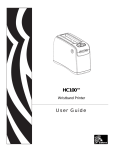
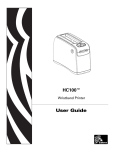

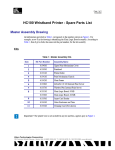
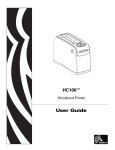



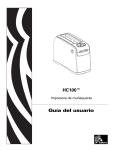
![COMBI DENTAIRE [J38COMBI] User Manual - Sport](http://vs1.manualzilla.com/store/data/006192000_1-b89c22e293354a4f6a722dcbfffb8846-150x150.png)